Page 1
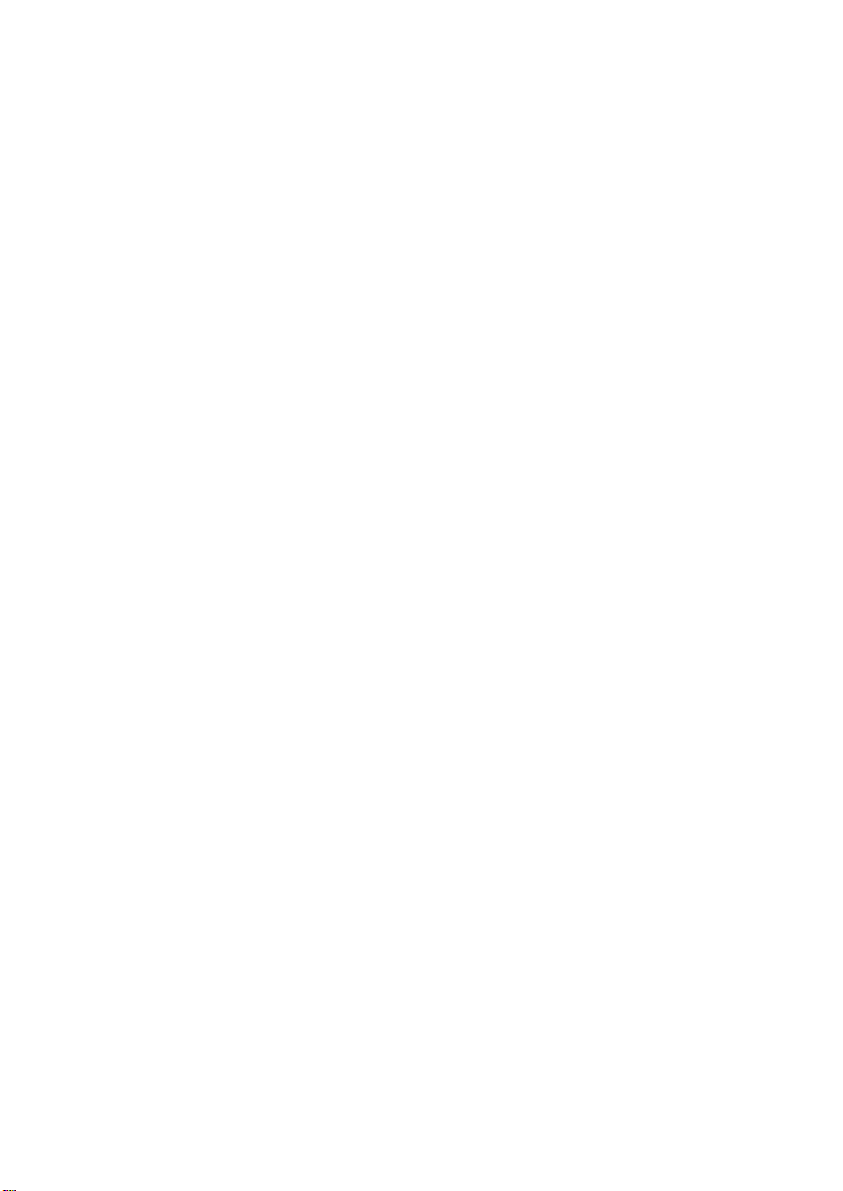
Où trouver les informations qui vous
intéressent ?
Fiche d’installation
Elle donne des informations sur l’assemblage des éléments de
l’imprimante et l’installation du logiciel d’impression.
Guide de référence (ce manuel)
Il fournit des informations détaillées sur les fonctions de
l’imprimante, les options, la maintenance, le dépannage et les
spécifications techniques.
Aide en ligne
Elle fournit des informations et des instructions détaillées sur le
logiciel d’impression qui pilote votre imprimante. L’aide en ligne
s’installe automatiquement, en même temps que le logiciel
d’impression.
Page 2
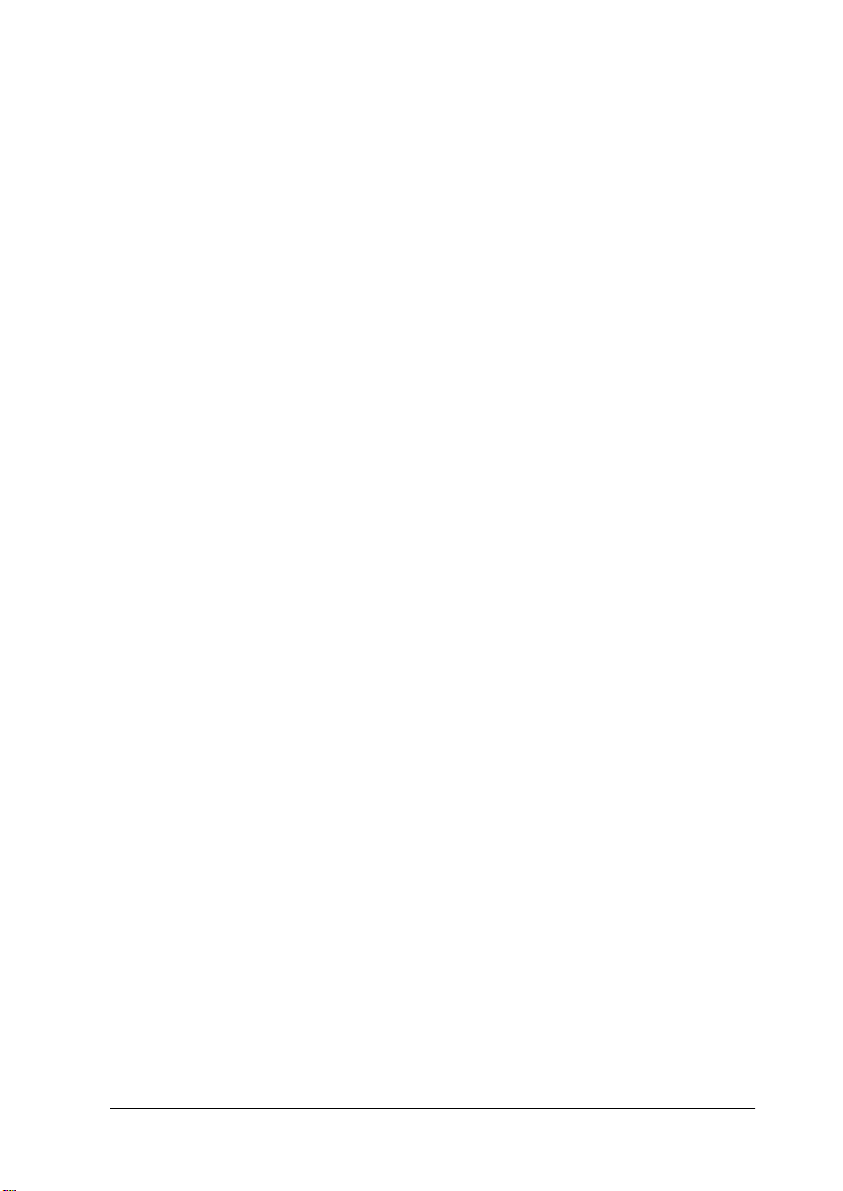
2
Page 3
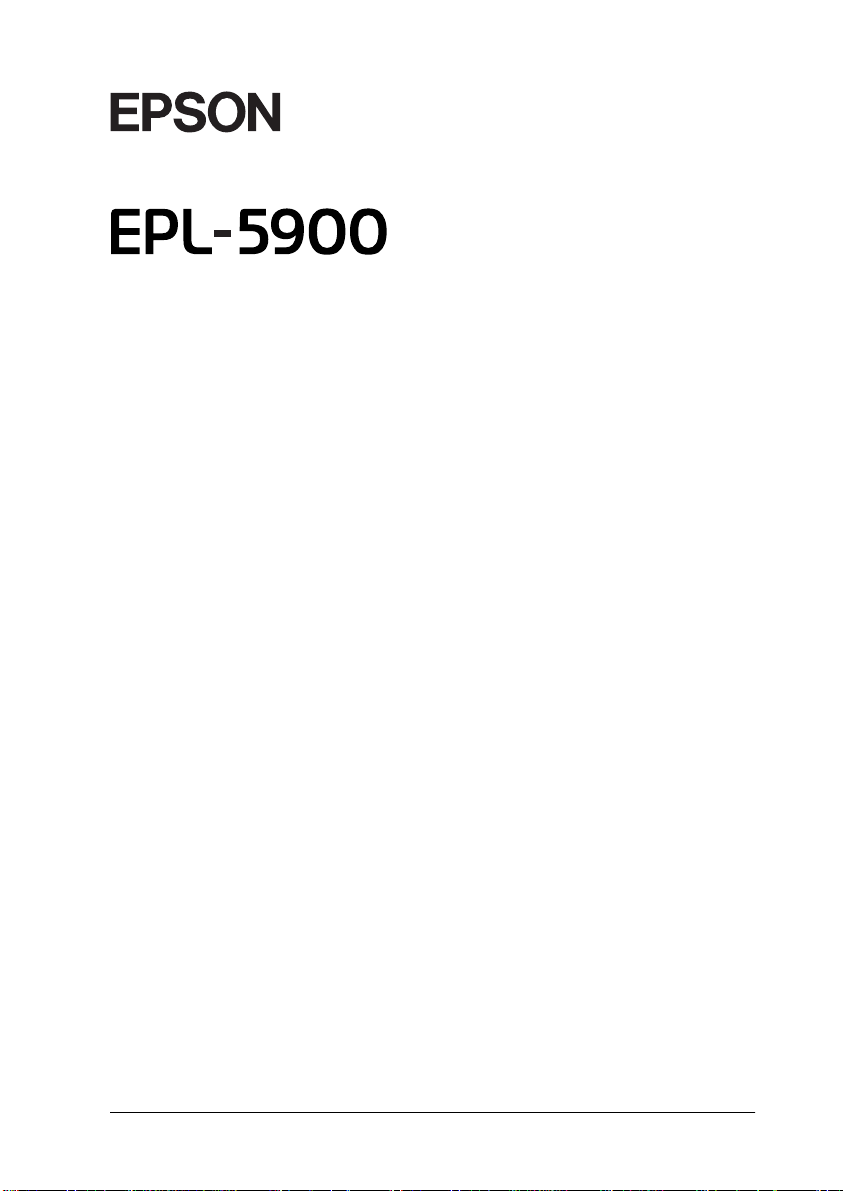
Imprimante laser
®
Tous droits réservés. La reproduction, l’enregistrement ou la diffusion de tout ou partie de
ce manuel, sous quelque forme et par quelque moyen que ce soit, mécanique,
photographique, sonore ou autre, sont interdits sans l’autorisation expresse de SEIKO
EPSON CORPORATION.
L’exercice de la responsabilité relative au brevet ne s’applique pas à l’exploitation des
informations contenues dans le présent manuel, ni aux dommages pouvant résulter de leur
utilisation.
La société SEIKO EPSON CORPORATION et ses filiales ne peuvent être tenues pour
responsables des préjudices, pertes, coûts ou dépenses subis par l’acquéreur de ce produit
ou par des tiers, et dus à un accident, une utilisation non conforme ou un abus, ou résultant
de modifications, de réparations ou de transformations non autorisées, ou du non-respect
(sauf aux Etats-Unis) des instructions d’utilisation et de maintenance de SEIKO EPSON
CORPORATION.
SEIKO EPSON CORPORATION ne peut être tenu pour responsable en cas de dommages ou
de problèmes pouvant survenir à la suite de l’utilisation d’accessoires ou de consommables
autres que les pr oduits originaux EPSON ou ceux qui sont agréés par la société SE IKO EPSON
CORPORATION.
EPSON et EPSON ESC/P sont des marques déposées et EPSON ESC/P2 est une marque de
SEIKO EPSON CORPORATION.
Remarque générale : Tous les autres noms de produits mentionnés dans ce manuel ne le sont qu’à
des fins d’identification et peuvent être des marques commerciales de leurs propriétaires respectifs.
EPSON renonce à tout droit sur ces marques.
Guide de référence
Page 4
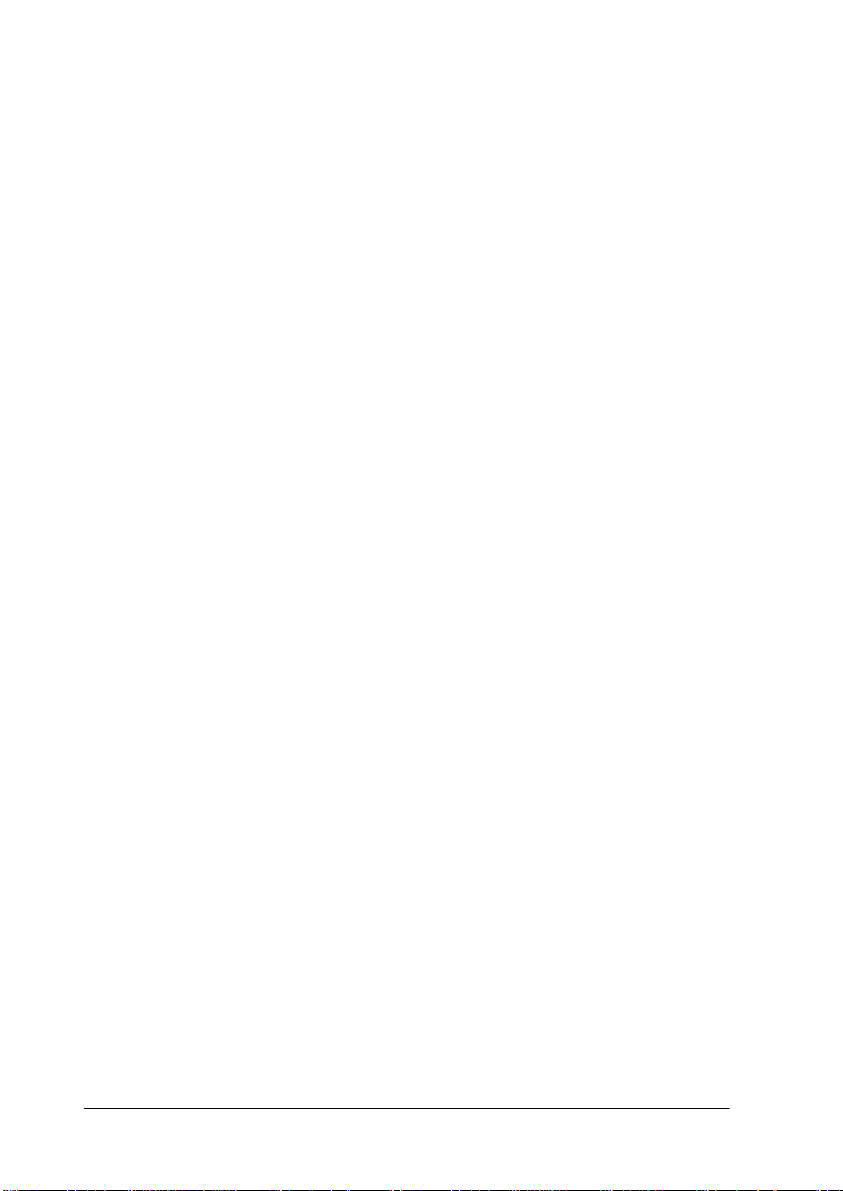
2
Page 5
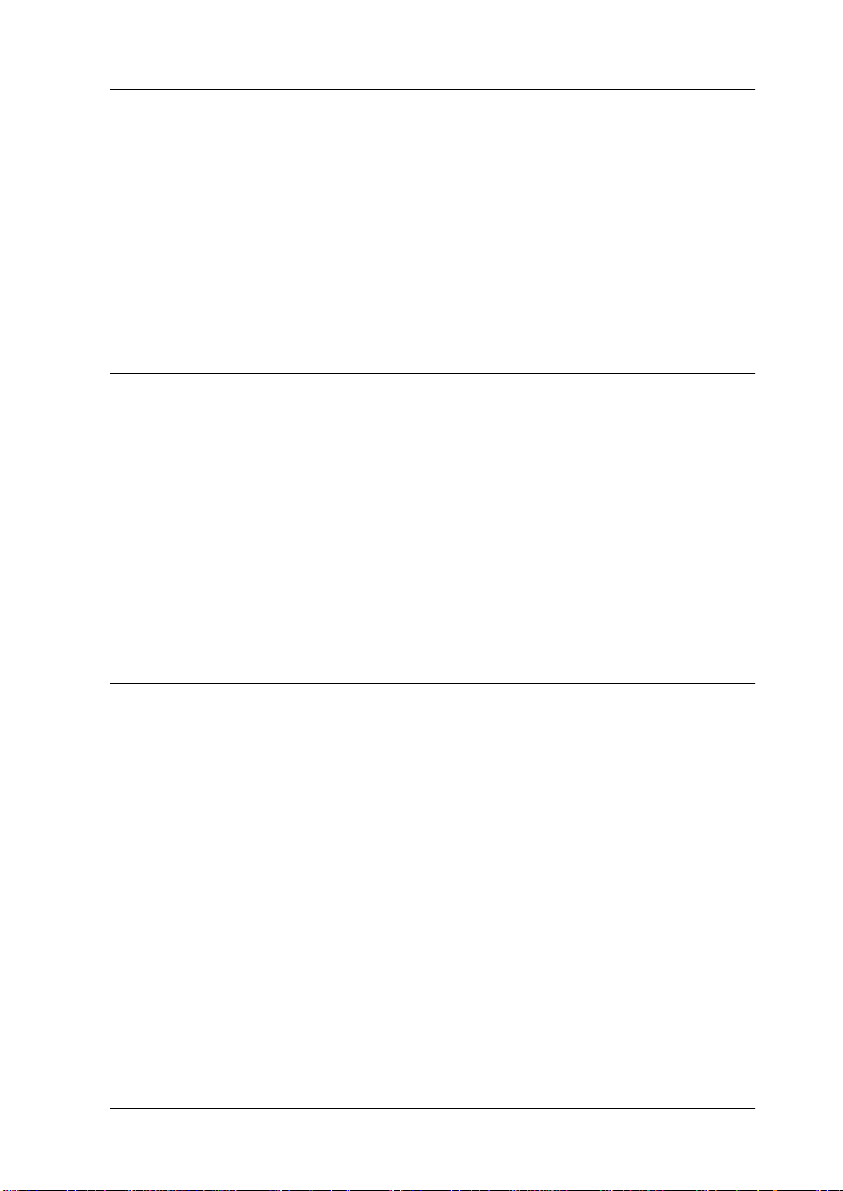
Table des matières
Consignes Danger, Attention et Remarques . . . . . . . . . . . . . . . . . . . .1
Consignes de sécurité . . . . . . . . . . . . . . . . . . . . . . . . . . . . . . . . . . . . . . .1
Consignes de sécurité importantes. . . . . . . . . . . . . . . . . . . . . . . . . . . .5
Précautions pour la mise sous/hors tension . . . . . . . . . . . . . . . . . . . .6
Chapitre 1 Caractéristiques techniques
Vue générale de l’imprimante . . . . . . . . . . . . . . . . . . . . . . . . . . . . . . 1-2
Panneau de contrôle . . . . . . . . . . . . . . . . . . . . . . . . . . . . . . . . . . . . . . 1-3
Voyants . . . . . . . . . . . . . . . . . . . . . . . . . . . . . . . . . . . . . . . . . . . . 1-4
Touches . . . . . . . . . . . . . . . . . . . . . . . . . . . . . . . . . . . . . . . . . . . . 1-5
A propos de l’imprimante . . . . . . . . . . . . . . . . . . . . . . . . . . . . . . . . . 1-6
Fonctions . . . . . . . . . . . . . . . . . . . . . . . . . . . . . . . . . . . . . . . . . . . 1-7
Options et consommables . . . . . . . . . . . . . . . . . . . . . . . . . . . . . . . . . 1-8
Options. . . . . . . . . . . . . . . . . . . . . . . . . . . . . . . . . . . . . . . . . . . . . 1-8
Consommables . . . . . . . . . . . . . . . . . . . . . . . . . . . . . . . . . . . . . . 1-9
Chapitre 2 Gestion du papier
Sources de papier. . . . . . . . . . . . . . . . . . . . . . . . . . . . . . . . . . . . . . . . . 2-2
Bac BM . . . . . . . . . . . . . . . . . . . . . . . . . . . . . . . . . . . . . . . . . . . . . 2-2
Chargement du papier . . . . . . . . . . . . . . . . . . . . . . . . . . . . . . . . . . . . 2-2
Chargement dans le bac BM . . . . . . . . . . . . . . . . . . . . . . . . . . . 2-3
Chargement par la fente d’alimentation manuelle . . . . . . . . 2-6
Impression sur des supports spéciaux . . . . . . . . . . . . . . . . . . . . . . . 2-7
Etiquettes . . . . . . . . . . . . . . . . . . . . . . . . . . . . . . . . . . . . . . . . . . . 2-8
Enveloppes . . . . . . . . . . . . . . . . . . . . . . . . . . . . . . . . . . . . . . . . . 2-8
Papier épais . . . . . . . . . . . . . . . . . . . . . . . . . . . . . . . . . . . . . . . . . 2-9
Transparents . . . . . . . . . . . . . . . . . . . . . . . . . . . . . . . . . . . . . . . . 2-9
Chargement d’un papier de format non-standard. . . . . . . . . . . . 2-10
iii
Page 6
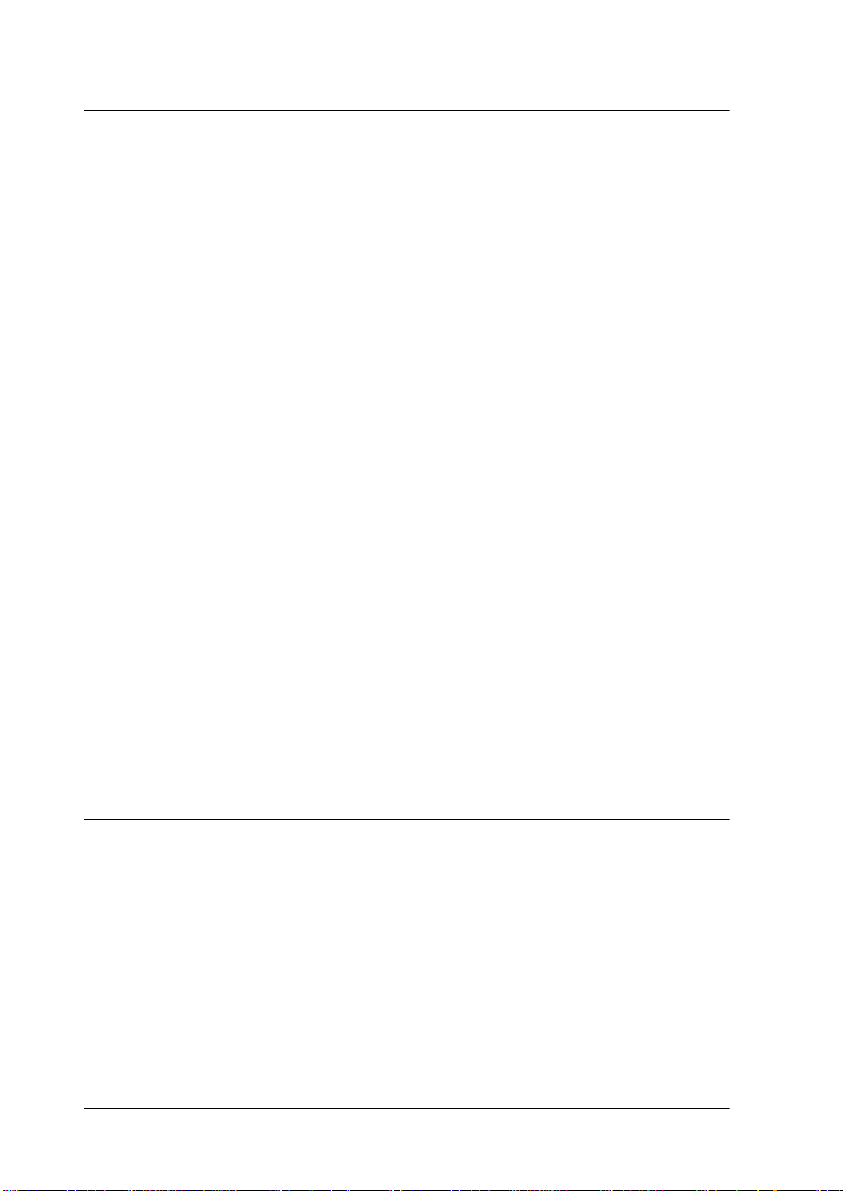
Chapitre 3 Utilisation du pilote d’impression sous Windows
A propos du pilote d’impression . . . . . . . . . . . . . . . . . . . . . . . . . . . .3-2
Démarrage du pilote d’impression . . . . . . . . . . . . . . . . . . . . . . . . . .3-2
Modification des paramètres de l’imprimante. . . . . . . . . . . . . . . . .3-3
Sélection de la qualité d’impression. . . . . . . . . . . . . . . . . . . . .3-3
Redimensionnement des impressions . . . . . . . . . . . . . . . . . . .3-5
Modification de la disposition. . . . . . . . . . . . . . . . . . . . . . . . . .3-7
Utilisation d’un filigrane . . . . . . . . . . . . . . . . . . . . . . . . . . . . . .3-9
Utilisation d’un fond de page . . . . . . . . . . . . . . . . . . . . . . . . .3-11
Réinitialisation des jauges de toner et
de photoconducteur . . . . . . . . . . . . . . . . . . . . . . . . . . . . . . .3-15
Contrôle de l’imprimante (EPSON Status Monitor 3) . . . . . . . . .3-17
A propos de EPSON Status Monitor 3. . . . . . . . . . . . . . . . . .3-17
Installation de EPSON Status Monitor 3 . . . . . . . . . . . . . . . .3-17
Démarrage de EPSON Status Monitor 3 . . . . . . . . . . . . . . . .3-19
Informations détaillées sur l’état de l’imprimante . . . . . . . .3-20
Définition des imprimantes contrôlées . . . . . . . . . . . . . . . . .3-21
Définition des préférences du contrôle . . . . . . . . . . . . . . . . .3-22
Fenêtre d’alerte d’état . . . . . . . . . . . . . . . . . . . . . . . . . . . . . . . .3-24
Arrêt du contrôle. . . . . . . . . . . . . . . . . . . . . . . . . . . . . . . . . . . .3-24
Annulation de l’impression . . . . . . . . . . . . . . . . . . . . . . . . . . . . . . .3-25
Désinstallation du logiciel d’impression. . . . . . . . . . . . . . . . . . . . .3-26
Désinstallation du pilote d’impression et
de EPSON Status Monitor 3 . . . . . . . . . . . . . . . . . . . . . . . .3-26
Désinstallation de EPSON Status
Monitor 3 uniquement . . . . . . . . . . . . . . . . . . . . . . . . . . . . .3-28
Chapitre 4 Configuration de l’imprimante sur un réseau
A propos de l’imprimante partagée . . . . . . . . . . . . . . . . . . . . . . . . .4-2
Définition de l’imprimante comme imprimante partagée . . . . . . .4-3
Utilisation d’un pilote supplémentaire . . . . . . . . . . . . . . . . . . . . . . .4-5
Avec Windows Me/98/95 . . . . . . . . . . . . . . . . . . . . . . . . . . . .4-12
Avec Windows 2000 . . . . . . . . . . . . . . . . . . . . . . . . . . . . . . . . .4-14
Avec Windows NT 4.0 . . . . . . . . . . . . . . . . . . . . . . . . . . . . . . .4-17
Installation du pilote d’impression à partir du CD-ROM . . . . . .4-19
iv
Page 7
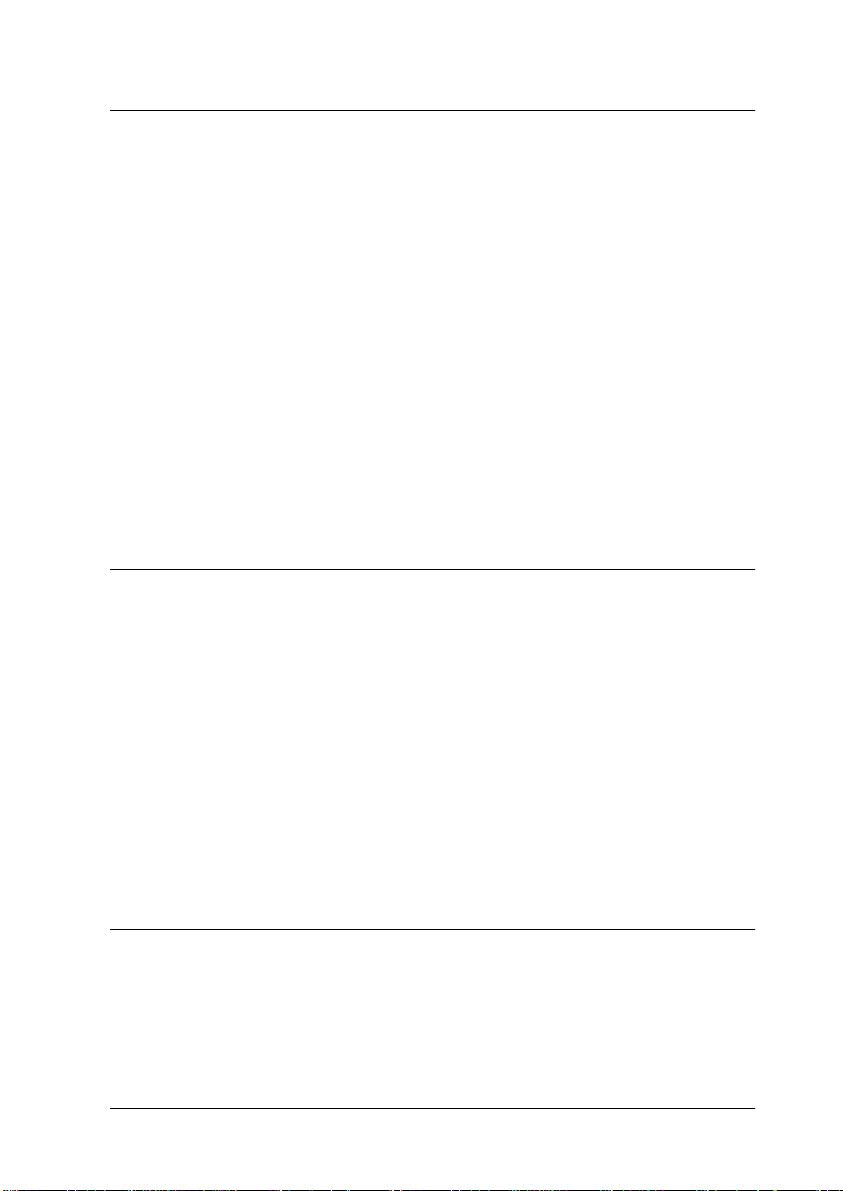
Chapitre 5 Utilisation du pilote d’impression sous Macintosh
A propos du pilote d’impression . . . . . . . . . . . . . . . . . . . . . . . . . . . 5-2
Démarrage du pilote d’impression. . . . . . . . . . . . . . . . . . . . . . . . . . 5-2
Modification des paramètres de l’imprimante . . . . . . . . . . . . . . . . 5-3
Sélection de la qualité d’impression . . . . . . . . . . . . . . . . . . . . 5-3
Redimensionnement des impressions. . . . . . . . . . . . . . . . . . . 5-4
Modification de la disposition . . . . . . . . . . . . . . . . . . . . . . . . . 5-5
Utilisation d’un filigrane . . . . . . . . . . . . . . . . . . . . . . . . . . . . . . 5-7
Contrôle de l’imprimante (EPSON Status Monitor 3) . . . . . . . . . 5-11
A propos de EPSON Status Monitor 3 . . . . . . . . . . . . . . . . . 5-11
Démarrage de EPSON Status Monitor 3. . . . . . . . . . . . . . . . 5-11
Informations détaillées sur l’état de l’imprimante . . . . . . . 5-12
Définition des préférences du contrôle . . . . . . . . . . . . . . . . . 5-13
Fenêtre d’alerte d’état . . . . . . . . . . . . . . . . . . . . . . . . . . . . . . . 5-14
Annulation de l’impression . . . . . . . . . . . . . . . . . . . . . . . . . . . . . . . 5-14
Désinstallation du logiciel d’impression . . . . . . . . . . . . . . . . . . . . 5-14
Chapitre 6 Utilisation du Panneau de commande à distance
Pour les utilisateurs de DOS . . . . . . . . . . . . . . . . . . . . . . . . . . . . . . . 6-2
Présentation du Panneau de commande à distance . . . . . . . 6-2
Configuration de base . . . . . . . . . . . . . . . . . . . . . . . . . . . . . . . . 6-7
Sélection de l’émulation d’imprimante. . . . . . . . . . . . . . . . . 6-19
Autres paramètres de configuration . . . . . . . . . . . . . . . . . . . 6-21
Impression des échantillons de polices. . . . . . . . . . . . . . . . . 6-29
Pour les utilisateurs de Macintosh . . . . . . . . . . . . . . . . . . . . . . . . . 6-29
Présentation du Panneau de commande à distance . . . . . . 6-29
Définition des paramètres de l’imprimante . . . . . . . . . . . . . 6-33
Réinitialisation des jauges de toner et
de photoconducteur. . . . . . . . . . . . . . . . . . . . . . . . . . . . . . . 6-38
Chapitre 7 Installation et retrait des options
Bac inférieur 500 feuilles A4. . . . . . . . . . . . . . . . . . . . . . . . . . . . . . . . 7-2
Installation du bac inférieur 500 feuilles A4. . . . . . . . . . . . . . 7-2
Retrait du bac inférieur 500 feuilles A4. . . . . . . . . . . . . . . . . . 7-7
v
Page 8
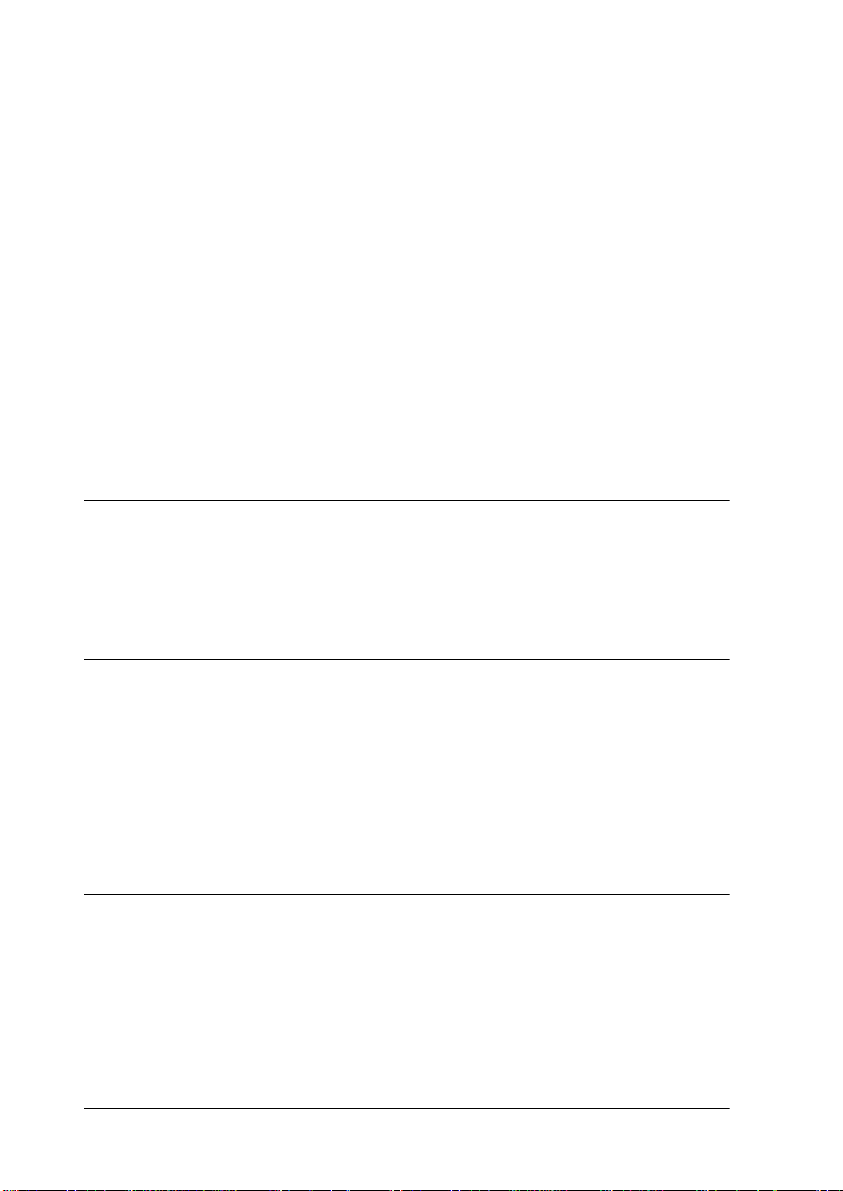
Sortie directe . . . . . . . . . . . . . . . . . . . . . . . . . . . . . . . . . . . . . . . . . . . . .7-8
Installation de la sortie directe . . . . . . . . . . . . . . . . . . . . . . . . .7-8
Utilisation de la sortie directe . . . . . . . . . . . . . . . . . . . . . . . . .7-10
Retrait de la sortie directe . . . . . . . . . . . . . . . . . . . . . . . . . . . .7-10
Module mémoire . . . . . . . . . . . . . . . . . . . . . . . . . . . . . . . . . . . . . . . .7-11
Installation d’un module mémoire. . . . . . . . . . . . . . . . . . . . .7-11
Retrait d’un module mémoire . . . . . . . . . . . . . . . . . . . . . . . . .7-16
Module ROM . . . . . . . . . . . . . . . . . . . . . . . . . . . . . . . . . . . . . . . . . . .7-19
Installation d’un module ROM . . . . . . . . . . . . . . . . . . . . . . . .7-19
Retrait d’un module ROM . . . . . . . . . . . . . . . . . . . . . . . . . . . .7-24
Cartes d’interface . . . . . . . . . . . . . . . . . . . . . . . . . . . . . . . . . . . . . . . .7-27
Installation d’une carte d’interface. . . . . . . . . . . . . . . . . . . . .7-27
Retrait d’une carte d’interface . . . . . . . . . . . . . . . . . . . . . . . . .7-29
Impression d’une feuille d’état. . . . . . . . . . . . . . . . . . . . . . . . . . . . .7-29
Chapitre 8 Remplacement des consommables
Précautions à prendre pendant le remplacement . . . . . . . . . . . . . .8-2
Remplacement de la cartouche de toner. . . . . . . . . . . . . . . . . . . . . .8-2
Remplacement du photoconducteur. . . . . . . . . . . . . . . . . . . . . . . . .8-8
Chapitre 9 Nettoyage et transport
Nettoyage de l’imprimante. . . . . . . . . . . . . . . . . . . . . . . . . . . . . . . . .9-2
Nettoyage des composants internes de l’imprimante . . . . . .9-2
Nettoyage des rouleaux du chemin papier . . . . . . . . . . . . . . .9-3
Nettoyage du boîtier de l’imprimante . . . . . . . . . . . . . . . . . . .9-5
Nettoyage du toner renversé. . . . . . . . . . . . . . . . . . . . . . . . . . .9-5
Transport de l’imprimante . . . . . . . . . . . . . . . . . . . . . . . . . . . . . . . . .9-6
Chapitre 10 Dépannage
Voyants d’état et d’erreur . . . . . . . . . . . . . . . . . . . . . . . . . . . . . . . . .10-2
Voyants . . . . . . . . . . . . . . . . . . . . . . . . . . . . . . . . . . . . . . . . . . . .10-2
Impression d’une feuille d’état. . . . . . . . . . . . . . . . . . . . . . . . . . . .10-14
vi
Page 9
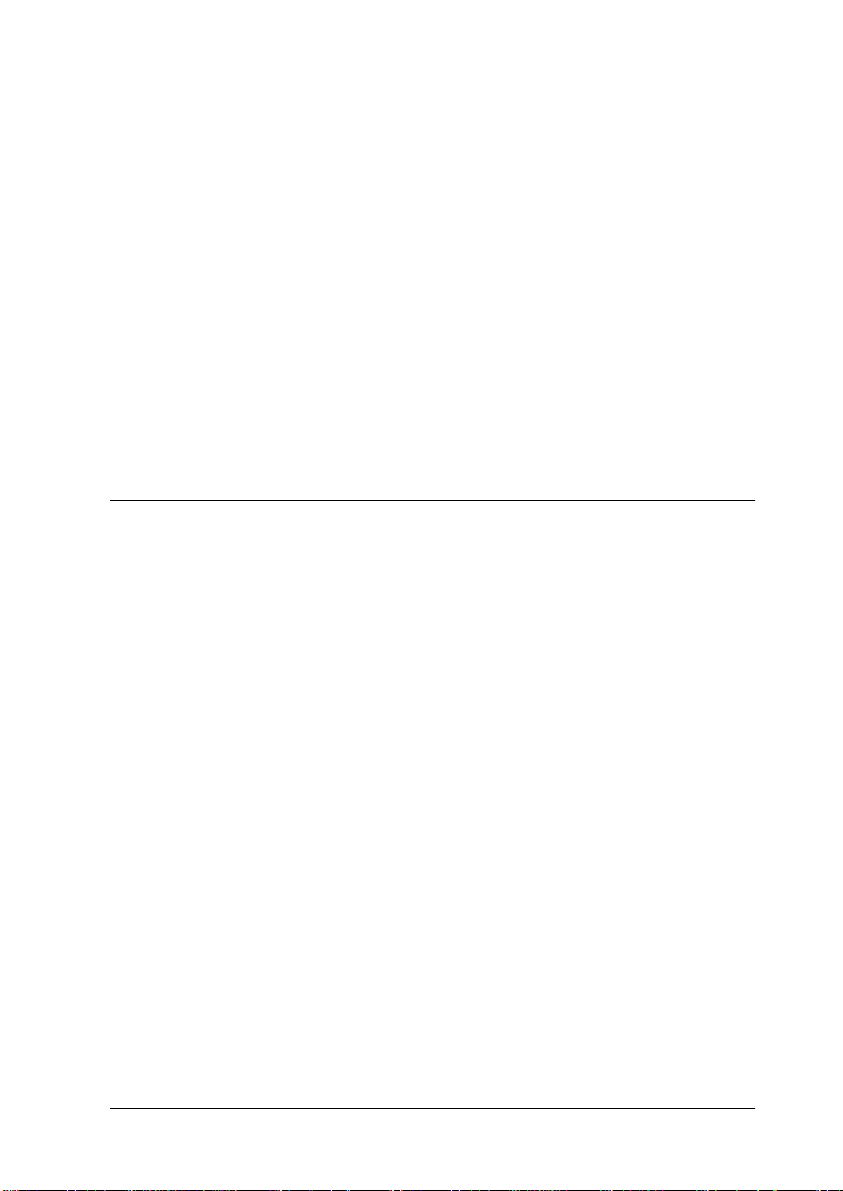
Elimination des bourrages papier. . . . . . . . . . . . . . . . . . . . . . . . . 10-15
Précautions à prendre pour l’élimination
des bourrages papier . . . . . . . . . . . . . . . . . . . . . . . . . . . . . 10-15
Comment éviter les problèmes d’alimentation et
les bourrages papier . . . . . . . . . . . . . . . . . . . . . . . . . . . . . 10-15
Bourrage papier à l’intérieur de l’imprimante . . . . . . . . . . 10-16
Bourrage papier dans le bac BM . . . . . . . . . . . . . . . . . . . . . 10-21
Bourrage papier dans la fente d’alimentation
manuelle . . . . . . . . . . . . . . . . . . . . . . . . . . . . . . . . . . . . . . . 10-23
Bourrage papier dans le bac en option . . . . . . . . . . . . . . . . 10-25
Problèmes de fonctionnement . . . . . . . . . . . . . . . . . . . . . . . . . . . . 10-27
Problèmes d’impression . . . . . . . . . . . . . . . . . . . . . . . . . . . . . . . . . 10-28
Problèmes de qualité d’impression. . . . . . . . . . . . . . . . . . . . . . . . 10-30
Problèmes de mémoire . . . . . . . . . . . . . . . . . . . . . . . . . . . . . . . . . . 10-34
Annexe A Caractéristiques techniques
Papier. . . . . . . . . . . . . . . . . . . . . . . . . . . . . . . . . . . . . . . . . . . . . . . . . . A-2
Types de papier disponibles . . . . . . . . . . . . . . . . . . . . . . . . . . A-2
Caractéristiques techniques . . . . . . . . . . . . . . . . . . . . . . . . . . A-5
Zone imprimable . . . . . . . . . . . . . . . . . . . . . . . . . . . . . . . . . . . A-6
Imprimante. . . . . . . . . . . . . . . . . . . . . . . . . . . . . . . . . . . . . . . . . . . . . A-7
Généralités. . . . . . . . . . . . . . . . . . . . . . . . . . . . . . . . . . . . . . . . . A-7
Conditions d’environnement . . . . . . . . . . . . . . . . . . . . . . . . . A-8
Homologations de sécurité . . . . . . . . . . . . . . . . . . . . . . . . . . . A-8
Caractéristiques mécaniques . . . . . . . . . . . . . . . . . . . . . . . . . A-9
Normes électriques. . . . . . . . . . . . . . . . . . . . . . . . . . . . . . . . . . A-9
Interfaces. . . . . . . . . . . . . . . . . . . . . . . . . . . . . . . . . . . . . . . . . . . . . . A-10
Interface parallèle . . . . . . . . . . . . . . . . . . . . . . . . . . . . . . . . . . A-10
Interface USB. . . . . . . . . . . . . . . . . . . . . . . . . . . . . . . . . . . . . . A-10
Options et consommables . . . . . . . . . . . . . . . . . . . . . . . . . . . . . . . A-11
Bac inférieur 500 feuilles A4 (C12C813791) . . . . . . . . . . . . A-11
Sortie directe (C12C813801) . . . . . . . . . . . . . . . . . . . . . . . . . A-11
Module mémoire . . . . . . . . . . . . . . . . . . . . . . . . . . . . . . . . . . A-12
Cartouche de toner (C13S050087) . . . . . . . . . . . . . . . . . . . . A-12
Photoconducteur (S051055). . . . . . . . . . . . . . . . . . . . . . . . . . A-13
vii
Page 10
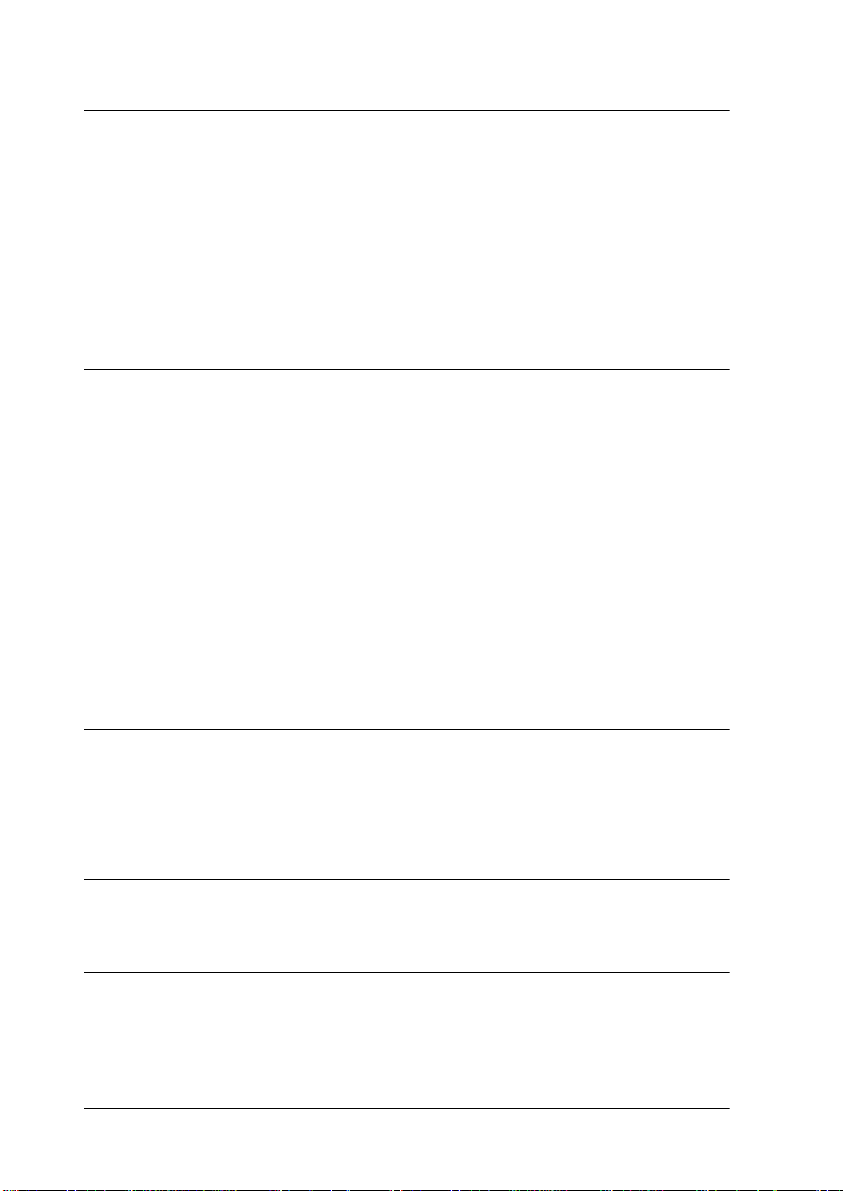
Annexe B Jeux de symboles
Présentation des jeux de symboles . . . . . . . . . . . . . . . . . . . . . . . . . B-2
Modes d’émulation LJ4/EPSON GL2 . . . . . . . . . . . . . . . . . . . . . . . B-3
Jeux de caractères internationaux ISO . . . . . . . . . . . . . . . . . . B-6
Modes ESC/P2 ou FX . . . . . . . . . . . . . . . . . . . . . . . . . . . . . . . . . . . . B-7
Jeux de caractères internationaux. . . . . . . . . . . . . . . . . . . . . . B-8
Caractères disponibles avec la commande ESC (^. . . . . . . . B-8
Mode d’émulation I239X. . . . . . . . . . . . . . . . . . . . . . . . . . . . . . . . . . B-9
Annexe C Utilisation des polices
Polices disponibles . . . . . . . . . . . . . . . . . . . . . . . . . . . . . . . . . . . . . . . C-2
Ajout de polices . . . . . . . . . . . . . . . . . . . . . . . . . . . . . . . . . . . . . . . . . C-5
Sélection des polices. . . . . . . . . . . . . . . . . . . . . . . . . . . . . . . . . . . . . . C-6
Téléchargement de polices . . . . . . . . . . . . . . . . . . . . . . . . . . . . . . . . C-6
EPSON Font Manager . . . . . . . . . . . . . . . . . . . . . . . . . . . . . . . . . . . . C-7
Installation de EPSON Font Manager . . . . . . . . . . . . . . . . . . C-7
Polices de codes-barres EPSON . . . . . . . . . . . . . . . . . . . . . . . . . . . . C-8
Configuration requise. . . . . . . . . . . . . . . . . . . . . . . . . . . . . . . . C-9
Installation des polices de codes-barres EPSON . . . . . . . . C-10
Impression des polices de codes-barres EPSON. . . . . . . . . C-11
Caractéristiques des polices de codes-barres EPSON . . . . C-16
Annexe D Support technique
Comment contacter le support technique. . . . . . . . . . . . . . . . . . . . D-1
Site Web Epson France . . . . . . . . . . . . . . . . . . . . . . . . . . . . . . . . . . . D-2
Glossaire
Index
viii
Page 11
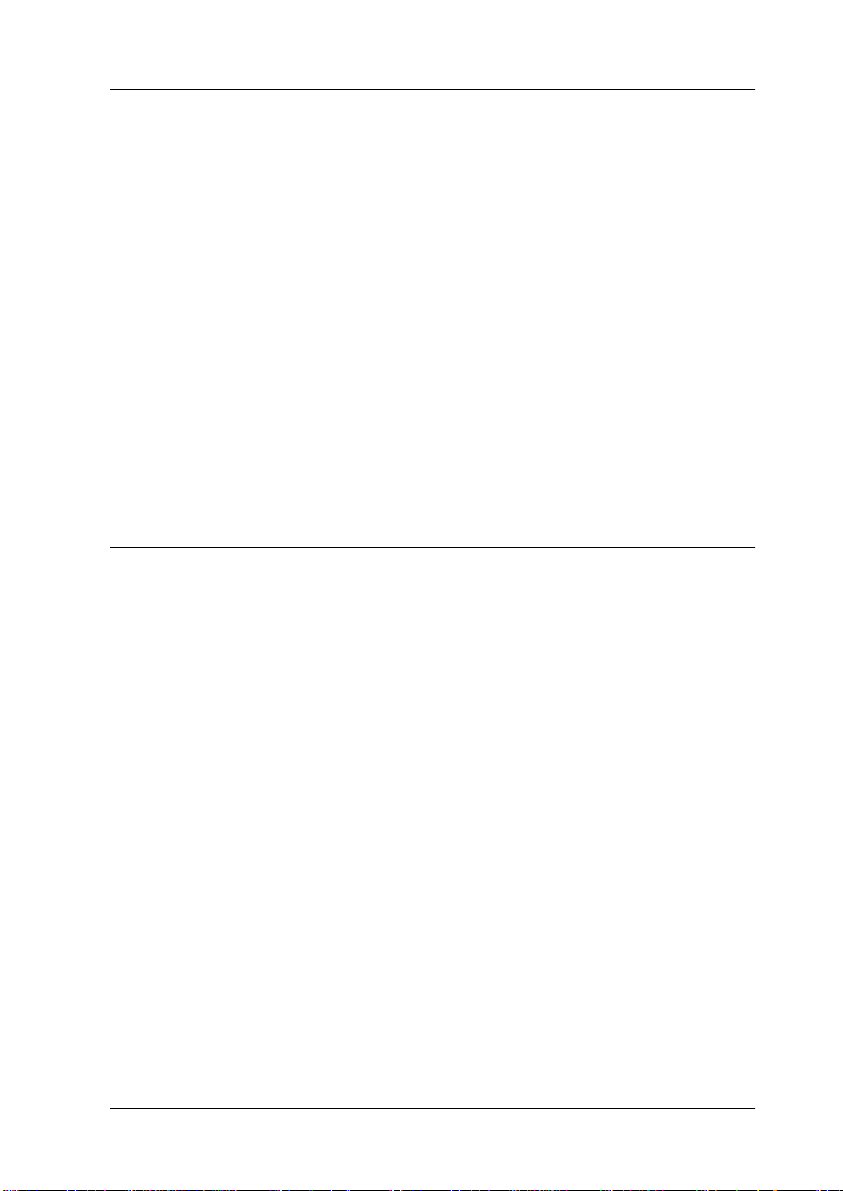
Consignes Danger, Attention et Remarques
Danger
w
Ces consignes doivent être scrupuleusement respectées pour
éviter toute blessure corporelle.
Attention
c
Ces consignes doivent être scrupuleusement respectées pour
éviter tout endommagement de l’équipement.
Remarques
Ces consignes présentent des informations importantes et des conseils
utiles concernant le fonctionnement de l’imprimante.
Consignes de sécurité
Respectez soigneusement ces consignes pour garantir le bon
fonctionnement de l’imprimante en toute sécurité.
❏ Ne touchez pas l’unité de fusion (four) sur laquelle est indiqué
ATTENTION Surface ch aude, évitez tout contact, ni les
zones environnantes. En effet, la température risque d’être
très élevée si l’imprimante vient d’être utilisée.
1
Page 12
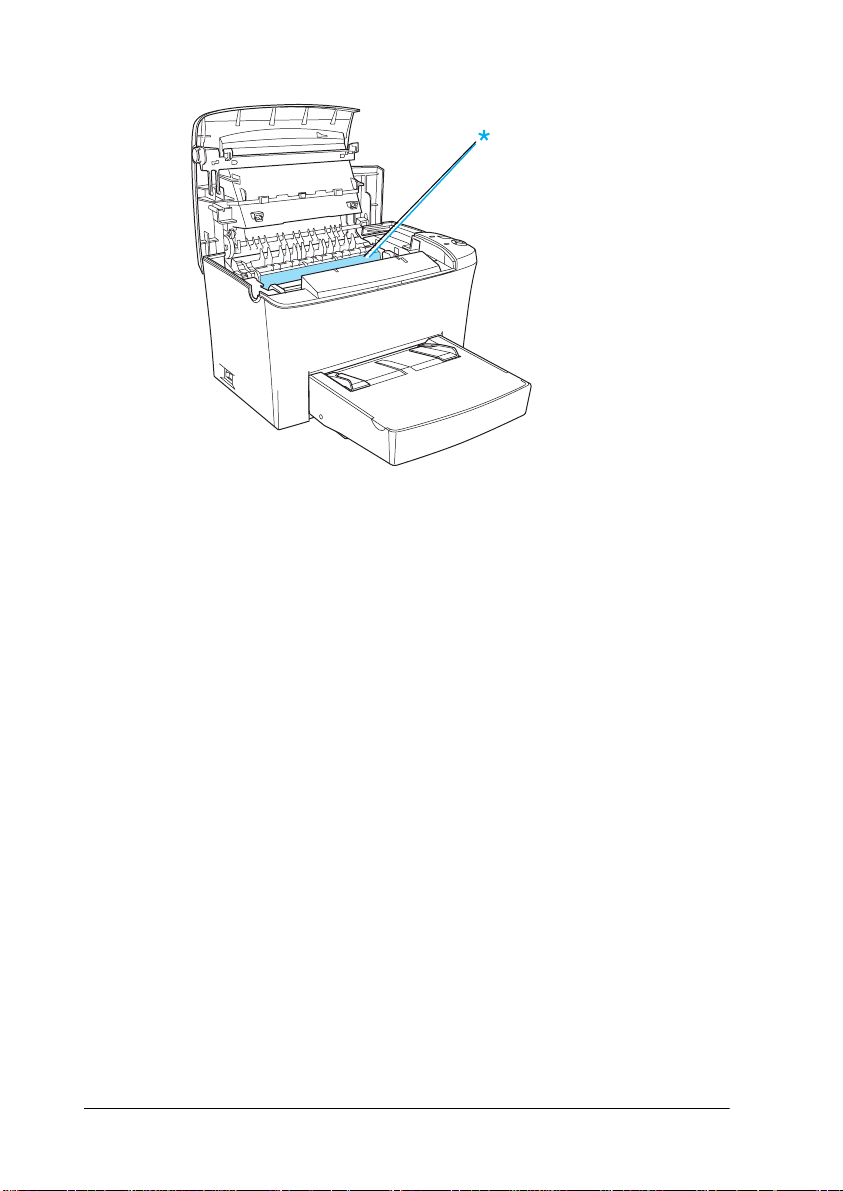
ATTENTION Surface chaude, évitez tout
contact
❏ Evitez de toucher les éléments à l’intérieur de l’imprimante
sauf instruction contraire dans le présent guide.
❏ Ne forcez pas pour mettre en place les éléments de
l’imprimante. Bien qu’elle soit conçue pour être robuste, les
manipulations brusques peuvent l’endommager.
2
Page 13
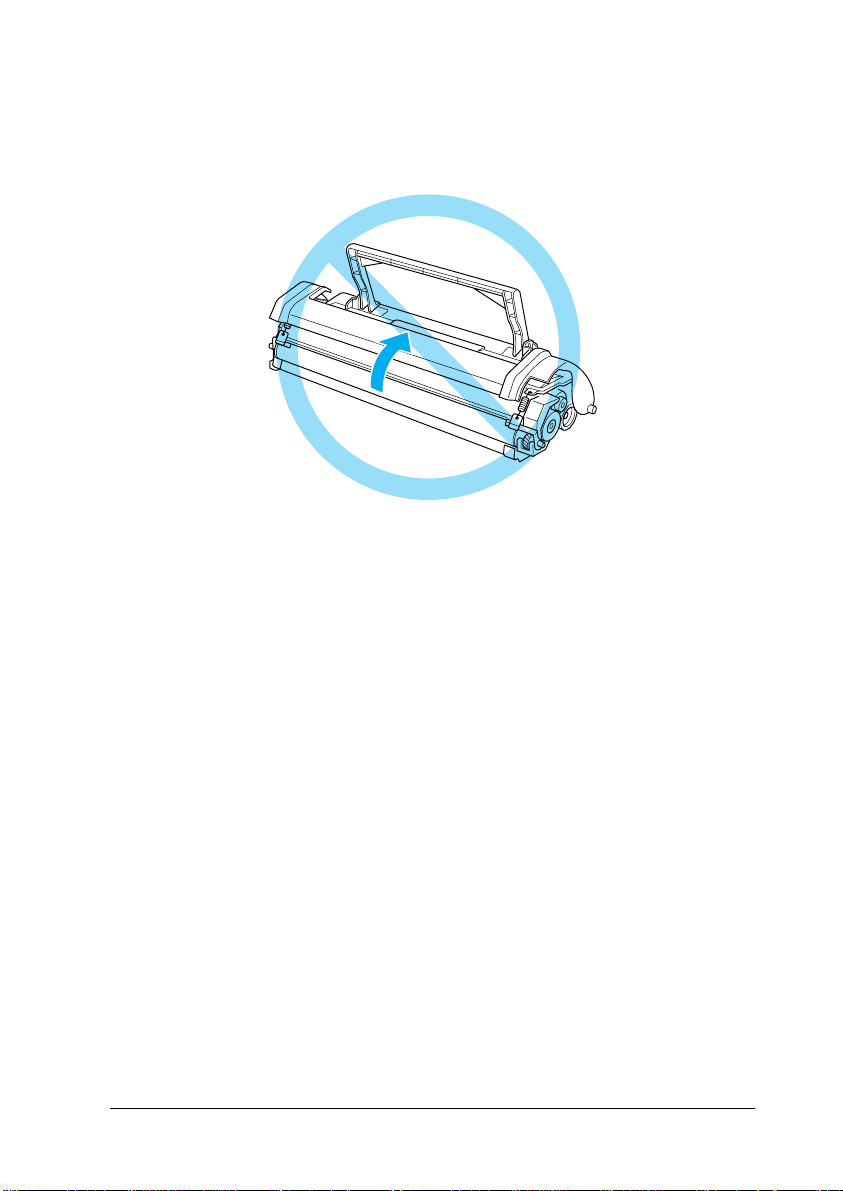
❏ Ne touchez jamais la cartouche de toner ni le rouleau situé
sous le volet, sinon la qualité d’impression risque de
diminuer.
❏ Lors de la manipulation de la cartouche, placez-la toujours
sur une surface propre et lisse.
❏ Ne retournez jamais la cartouche et ne la posez jamais sur ses
extrémités.
❏ N’essayez pas de modifier ou de démonter la cartouche. Il est
impossible de la recharger.
❏ Ne touchez pas le toner et évitez tout contact avec les yeux.
3
Page 14
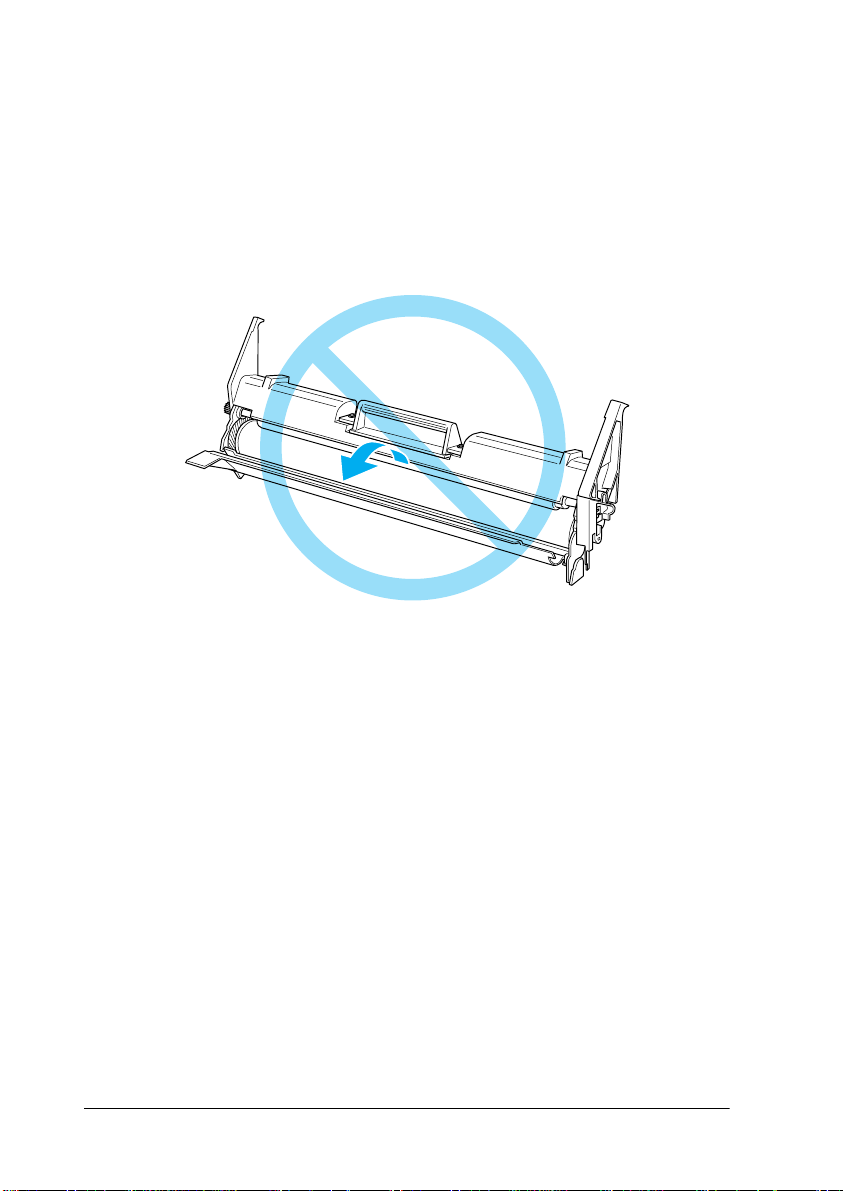
❏ Lorsque vous retirez ou installez un photoconducteur, évitez
toute exposition prolongée du tambour photosensible à la
lumière. Le tambour photosensible est le cylindre vert que
l’on voit à travers les ouvertures du photoconducteur. Une
surexposition peut en effet produire des zones anormalement
claires ou foncées sur la page imprimée et réduire la durée de
vie du tambour.
❏ Ne rayez pas la surface du tambour. Lorsque vous retirez le
photoconducteur de l’imprimante, posez toujours cet élément
sur une surface propre et lisse. Evitez de toucher le tambour
car les traces de doigts risquent d’endommager
définitivement sa surface et peuvent affecter la qualité
d’impression.
❏ Pour optimiser la qualité d’impression, ne stockez pas le
photoconducteur dans un endroit exposé aux rayons directs
du soleil, à la poussière, à de l’air salin ou à des gaz corrosifs
(comme l’ammoniac). Evitez les endroits soumis à des
variations rapides ou extrêmes de température et d’humidité.
❏ Lorsque vous déplacez une cartouche de toner ou un
photoconducteur d’un endroit frais dans un endroit chaud,
attendez au moins une heure avant de l’utiliser afin d’éviter
tout endommagement dû à la condensation.
4
Page 15
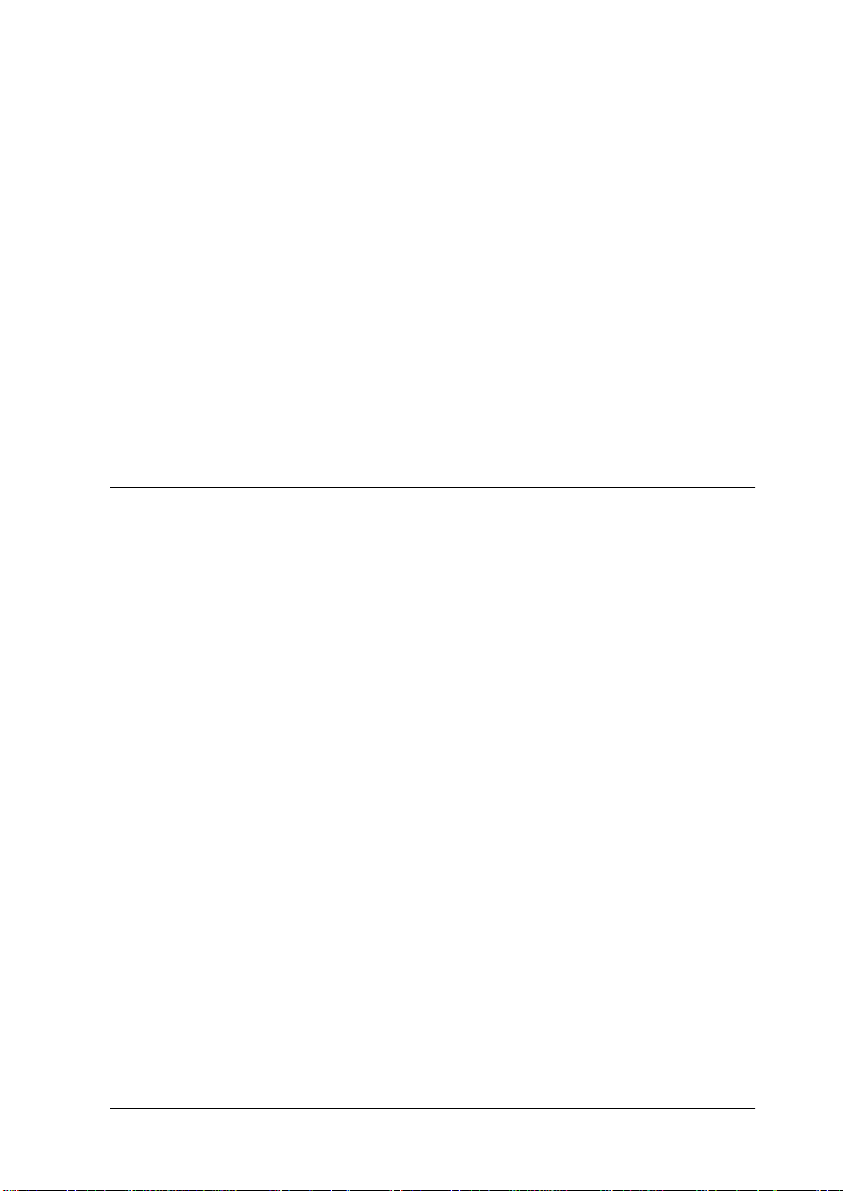
Danger :
Ne mettez pas les cartouches de toner ou les
w
photoconducteurs au feu car ils risquent d’exploser et de
blesser quelqu’un. Jetez-les conformément à la
réglementation locale en vigueur.
❏ Conservez les consommables hors de portée des enfants.
❏ Ne laissez pas de papier coincé à l’intérieur de l’imprimante.
Cela risque de provoquer une surchauffe de l’imprimante.
❏ Evitez d’utiliser une prise commune avec d’autres appareils.
❏ Utilisez uniquement une prise conforme aux caractéristiques
électriques prévues pour cette imprimante.
Consignes de sécurité importantes
❏ Branchez l’imprimante dans une prise conforme aux
caractéristiques électriques prévues. Ces caractéristiques sont
indiquées sur une étiquette apposée sur l’imprimante. En cas
de doute, consultez la compagnie d’électricité locale ou votre
fournisseur.
❏ Si vous n’arrivez pas à insérer la fiche secteur dans la prise
électrique, contactez un électricien.
❏ Effectuez uniquement les réglages figurant dans les
instructions d’utilisation. En effet, tout réglage incorrect peut
endommager la machine et nécessiter des réparations par un
technicien qualifié.
5
Page 16

Conformité ENERGY STAR
En tant que partenaire international ENERGY STAR®, EPSON
certifie que ce produit répond aux directives internationales
E
NERGY STAR® en matière d’économies d’énergie.
®
Le programme international
E
NERGY STAR® est un
partenariat libre concernant les
secteurs de l’informatique et de la
bureautique. Son but est de
promouvoir les économies
d’énergie pour les ordinateurs, les
moniteurs, les imprimantes, les
télécopieurs, les copieurs et les
scanners, afin de limiter la
pollution atmosphérique liée à la
production d’électricité.
Précautions pour la mise sous/hors tension
Attention :
Ne mettez pas l’imprimante hors tension :
c
❏ tant que le voyant Prêt (vert) est allumé mais ne clignote pas,
❏ lorsque le voyant Data (Données) (jaune) clignote,
❏ pendant l’impression.
6
Page 17
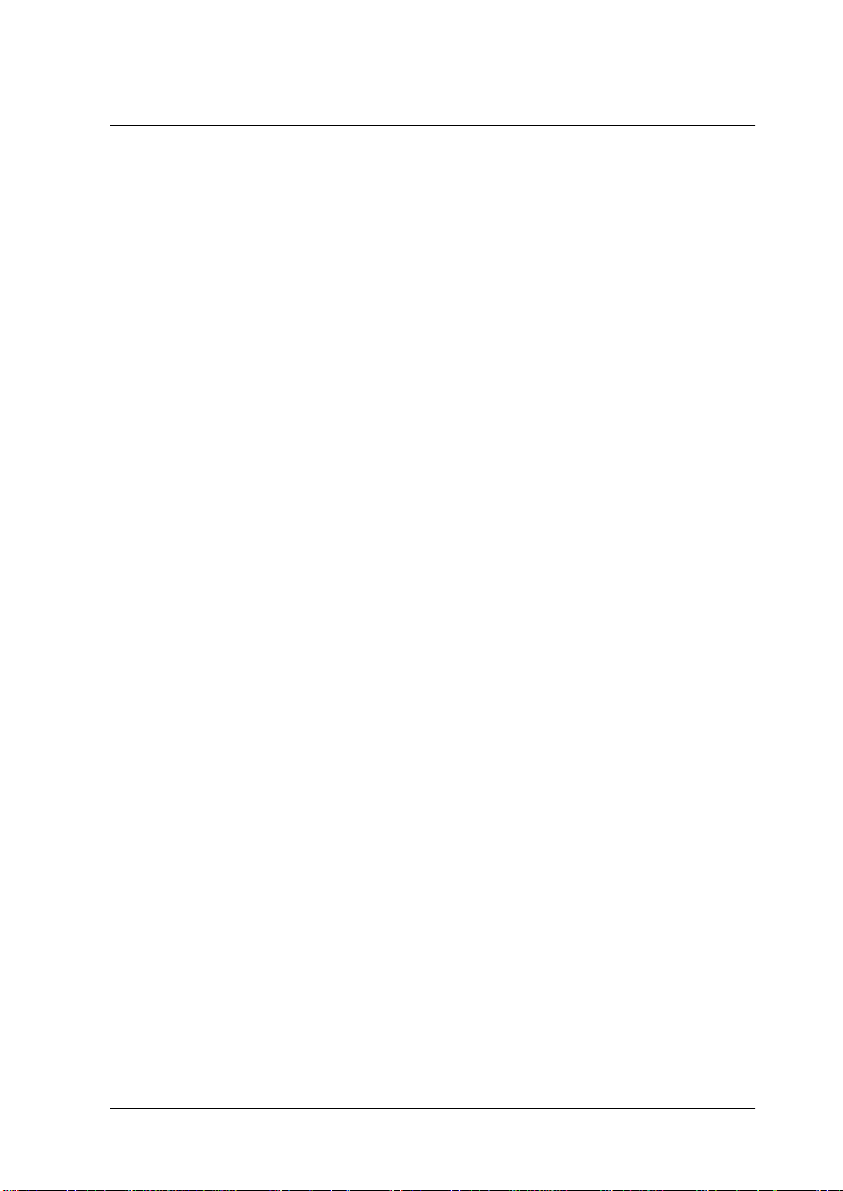
Chapitre 1
Caractéristiques techniques
Vue générale de l’imprimante . . . . . . . . . . . . . . . . . . . . . . . . . . . . . . 1-2
Panneau de contrôle . . . . . . . . . . . . . . . . . . . . . . . . . . . . . . . . . . . . . . 1-3
Voyants . . . . . . . . . . . . . . . . . . . . . . . . . . . . . . . . . . . . . . . . . . . . 1-4
Touches . . . . . . . . . . . . . . . . . . . . . . . . . . . . . . . . . . . . . . . . . . . . 1-5
A propos de l’imprimante . . . . . . . . . . . . . . . . . . . . . . . . . . . . . . . . . 1-6
Fonctions . . . . . . . . . . . . . . . . . . . . . . . . . . . . . . . . . . . . . . . . . . . 1-7
Options et consommables . . . . . . . . . . . . . . . . . . . . . . . . . . . . . . . . . 1-8
Options. . . . . . . . . . . . . . . . . . . . . . . . . . . . . . . . . . . . . . . . . . . . . 1-8
Consommables . . . . . . . . . . . . . . . . . . . . . . . . . . . . . . . . . . . . . . 1-9
Caractéristiques techniques
1-1
Page 18
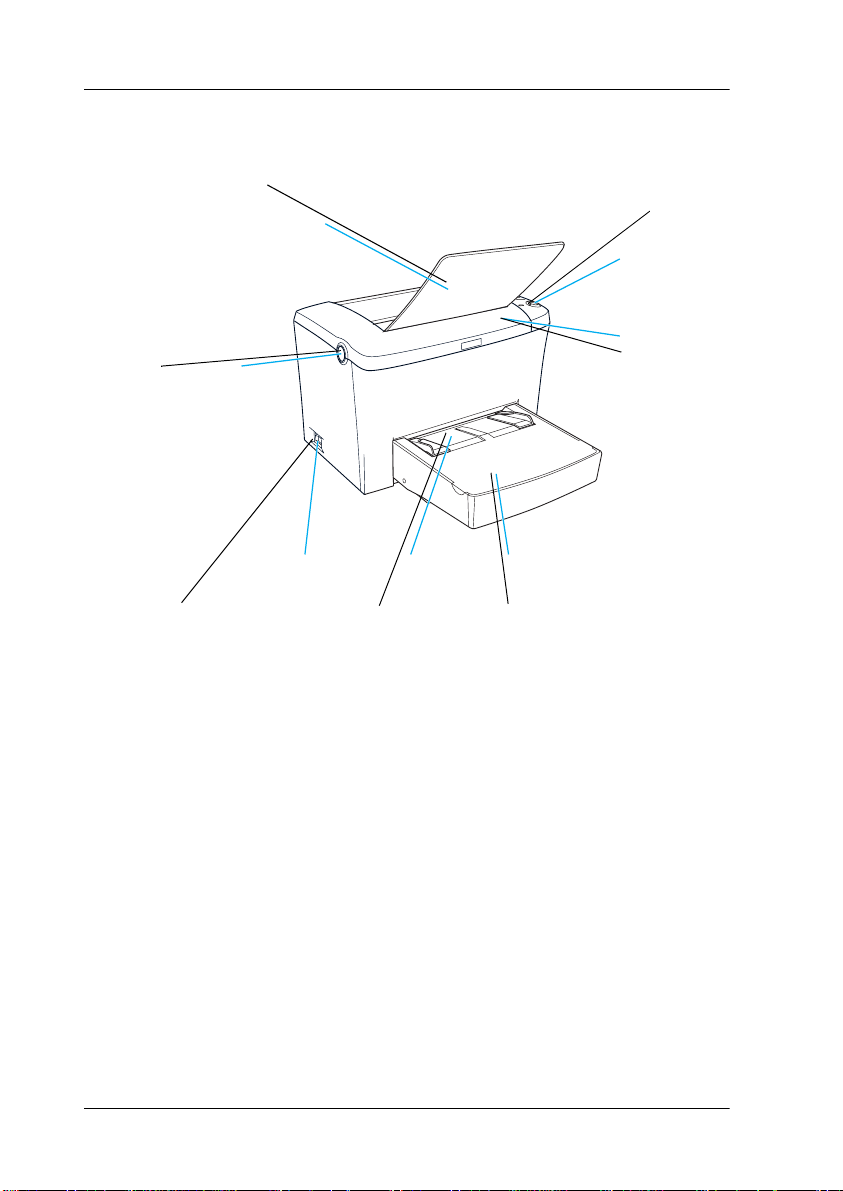
Vue générale de l’imprimante
2
6
7
1
le
Sortie face dessous
Panneau de contrô
Verrou
Interrupteur
d’alimentation
Capot de
l’imprimante
345
Bac BM (bac multiformat)Fente
d’alimentation
manuelle
1-2
Caractéristiques techniques
Page 19
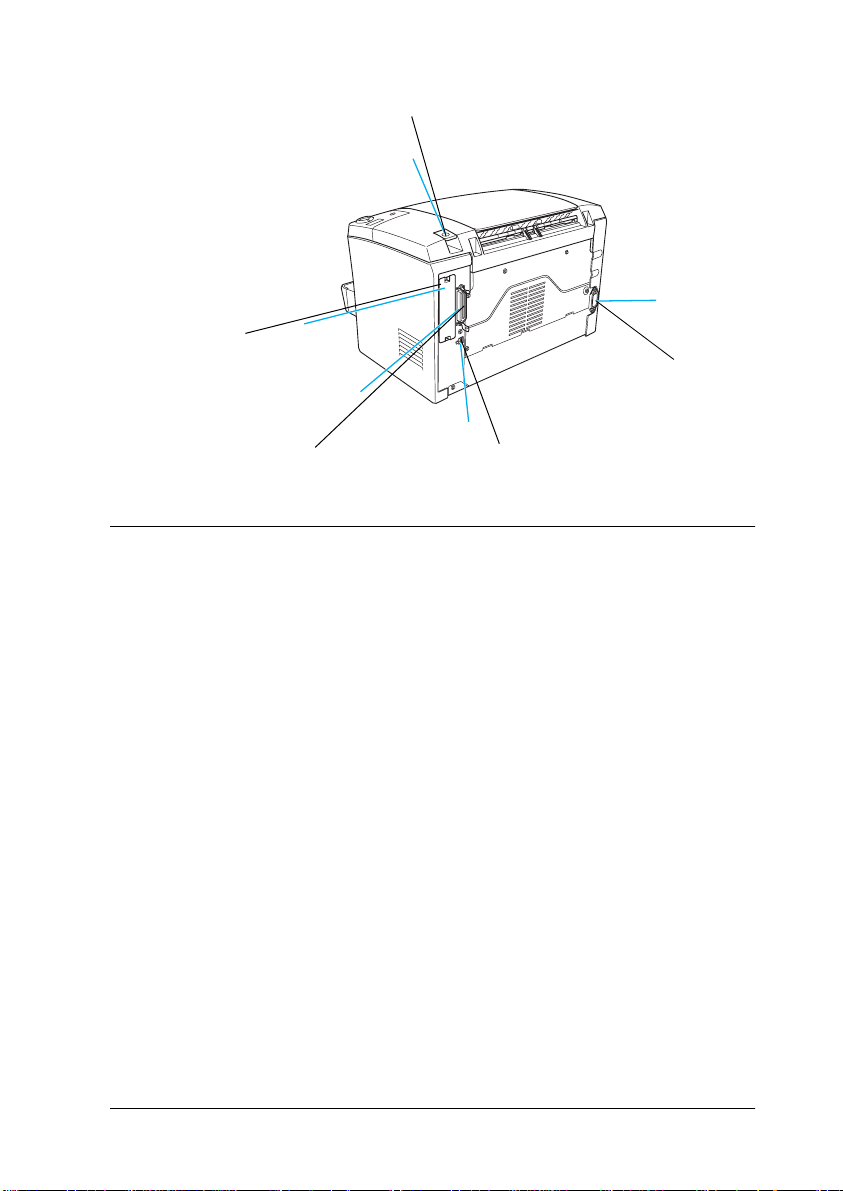
5
1
4
Sélecteur de sortie papier
Logement d’interface de
type B
3
2
Connecte ur d’ in te rface USBConnecteur d’interface parallèle
Connecteur
secteur
Panneau de contrôle
Le panneau de contrôle de l’imprimante possède six voyants et
trois touches. Les voyants donnent des informations sur l’état de
l’imprimante, les erreurs et les avertissements éventuels. Les
touches vous permettent de contrôler un certain nombre de
fonctions de base de l’imprimante.
Caractéristiques techniques
1-3
Page 20
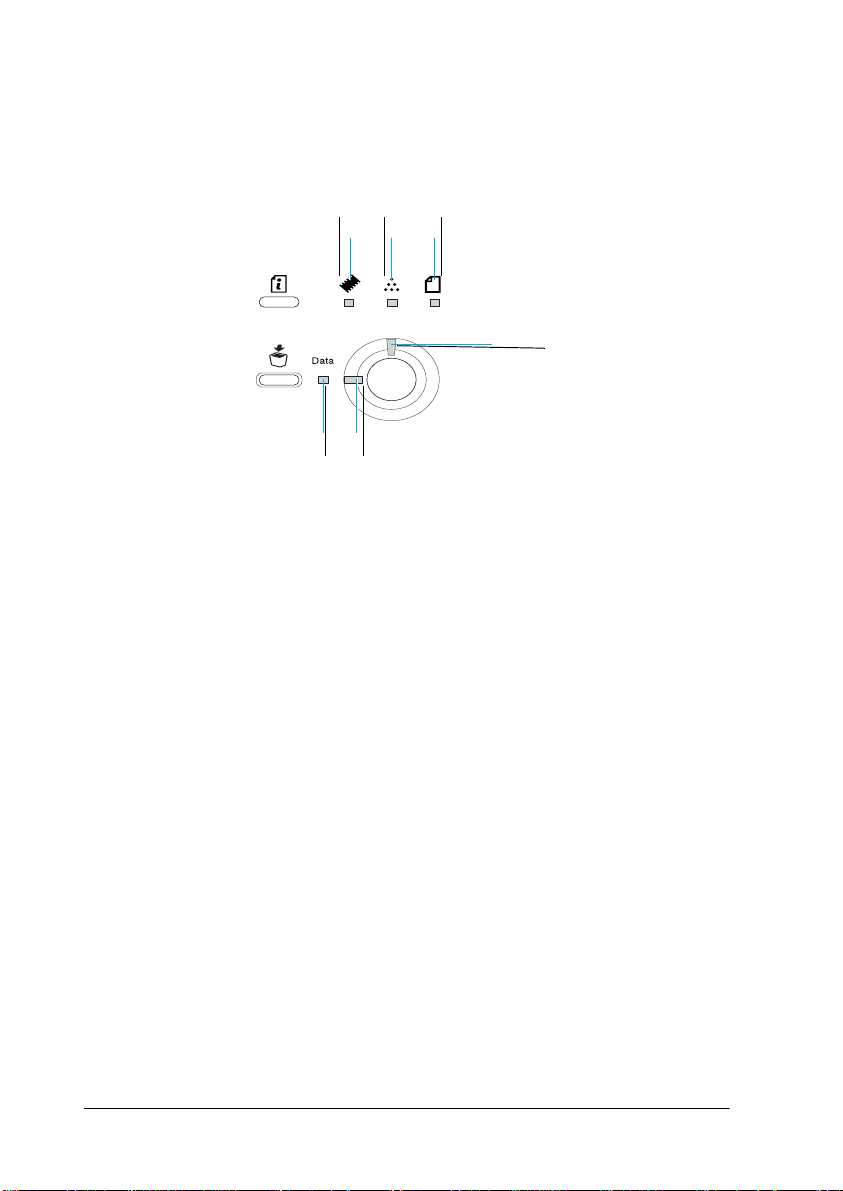
Voyants
1
65 4
65 4
1
23
32
1Erreur S’allume ou clignote lorsqu’une erreur
est détectée.
2Prêt Allumé lorsque l’imprimante est prête.
Cette dernière peut alors recevoir et
imprimer des données.
Eteint lorsque l’imprimante n’est pas
prête.
3 Data (Données) Allumé lorsque l’imprimante a reçu et
stocké des données dans la mémoire
tampon (partie de la mémoire réservée à
la réception de données) mais que ces
données n’ont pas encore été imprimées.
Clignote lorsque l’imprimante traite des
données. Eteint lorsque la mémoire
tampon ne contient plus de données.
1-4
Caractéristiques techniques
Page 21
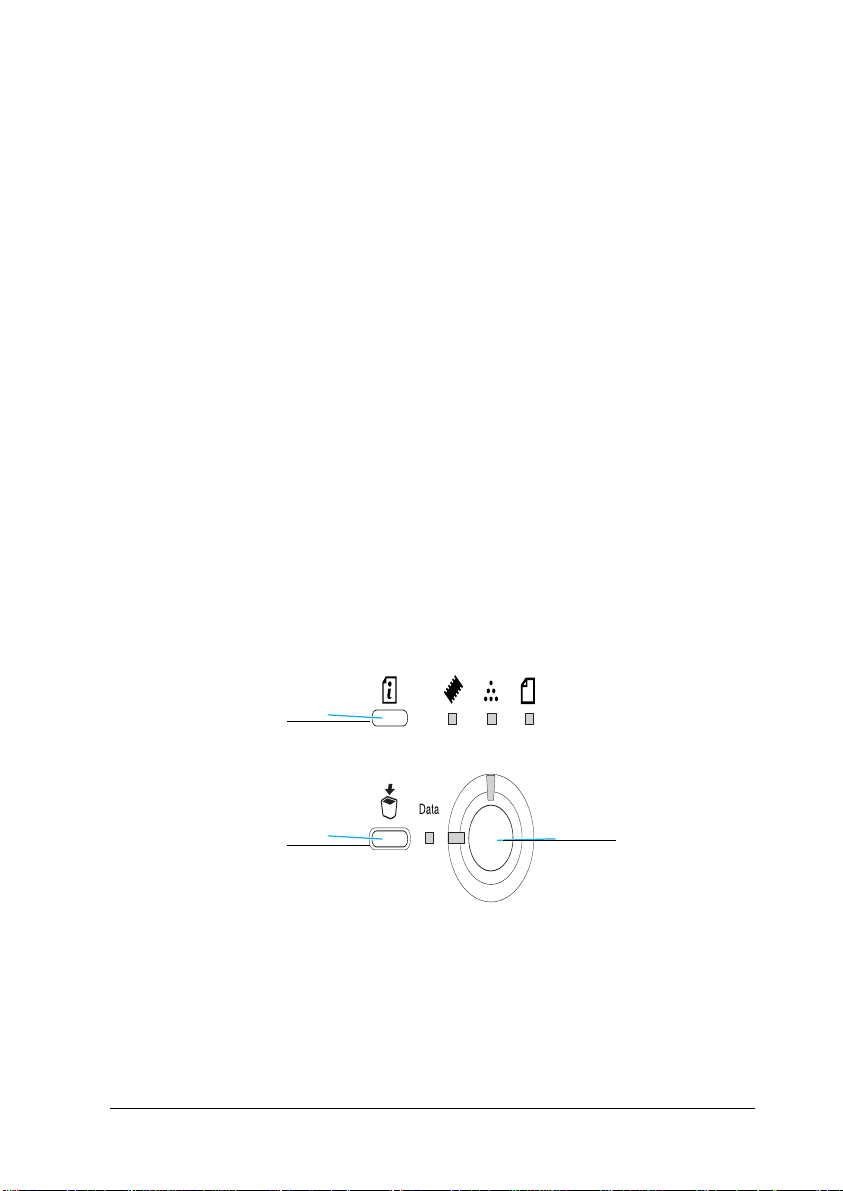
4Papier S’allume ou clignote, en combinaison
1
2
3
avec le voyant Erreur, généralement
pour indiquer un problème lié au papier.
Reste allumé pour indiquer un bourrage
papier ou clignote pour signaler une
erreur ou un avertissement concernant le
papier, comme par exemple lorsque la
source de papier est vide.
5Toner Allumé lorsque la cartouche de toner de
l’imprimante ne contient plus de toner.
Clignote pour indiquer que le toner est
presque épuisé. Si ce voyant clignote,
préparez-vous à remplacer la cartouche
de toner.
6Mémoire S’allume ou clignote, en combinaison
avec d’autres voyants, pour signaler une
erreur ou un avertissement lié à la
mémoire.
Touches
2
3
Caractéristiques techniques
1
1-5
Page 22
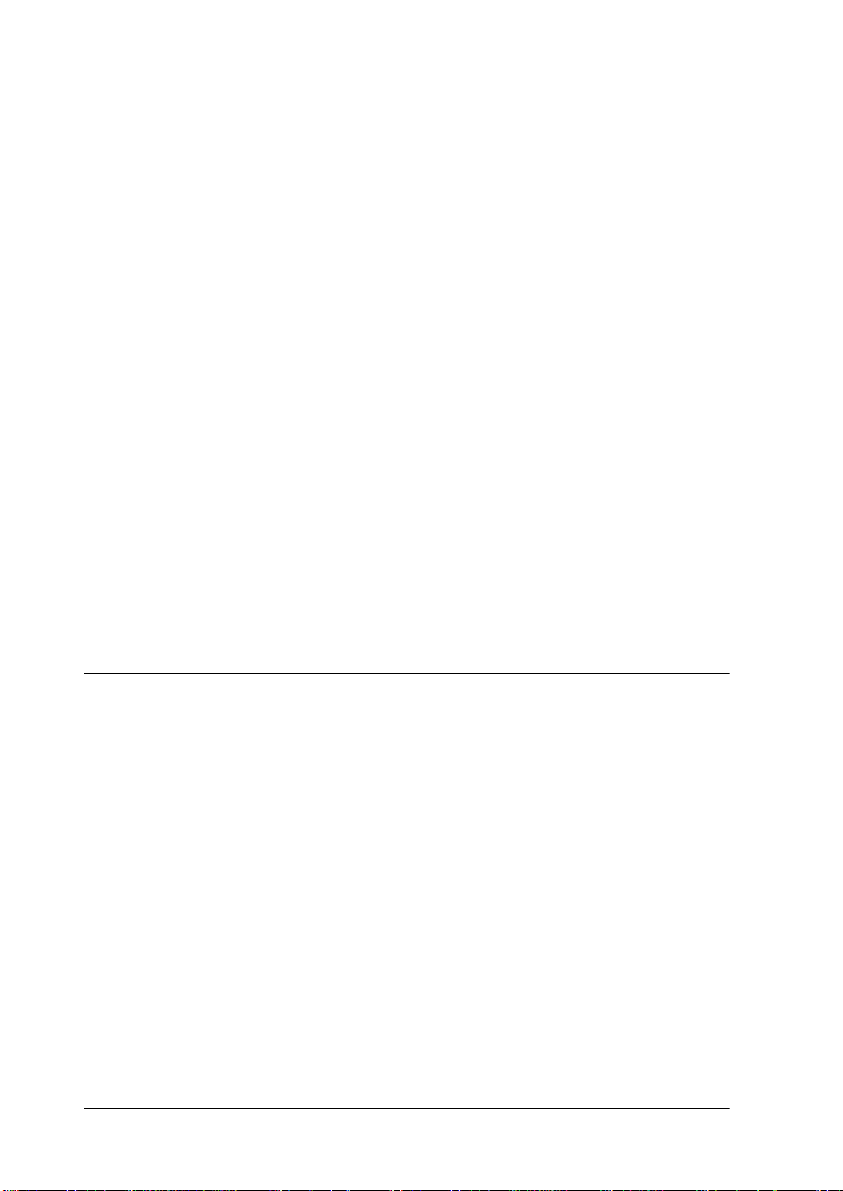
1 Marche/Arrêt Fait passer l’imprimante de l’état prêt à l’état
hors ligne et vice-versa.
2 Information Imprime une feuille d’état lorsque le voyant
Erreur est éteint et qu’aucun avertissement
n’est signalé.
Efface l’avertissement affiché, le cas échéant.
3 Impression
annulée
Pour plus d’informations sur les erreurs signalées par ces voyants,
reportez-vous à la section « Voyants d’état et d’erreur », à la
page 10-2.
Supprime le travail d’impression le plus
ancien stocké dans l’imprimante. Chaque
pression sur cette touche permet de
supprimer un travail.
Si vous maintenez cette touche enfoncée plus
de deux secondes, toutes les données de la
mémoire tampon, les travaux d’impression,
les données en cours de réception ou en cours
d’impression sont supprimées.
A propos de l’imprimante
L’imprimante que vous venez d’acquérir est le dernier modèle de
la gamme d’imprimantes laser EPSON.
L’imprimante est simple à installer et à utiliser. Il suffit de la
configurer, de la connecter à votre ordinateur et d’installer le
pilote d’impression, en suivant les instructions de la Fiche
d’installation.
L’imprimante prend en charge le mode ECP sous Microsoft
Windows
charge le transfert de données à grande vitesse et la
communication bidirectionnelle avec votre ordinateur.
1-6
®
Me, 95, 98, 2000 et NT® 4.0. Le mode ECP prend en
Caractéristiques techniques
®
Page 23
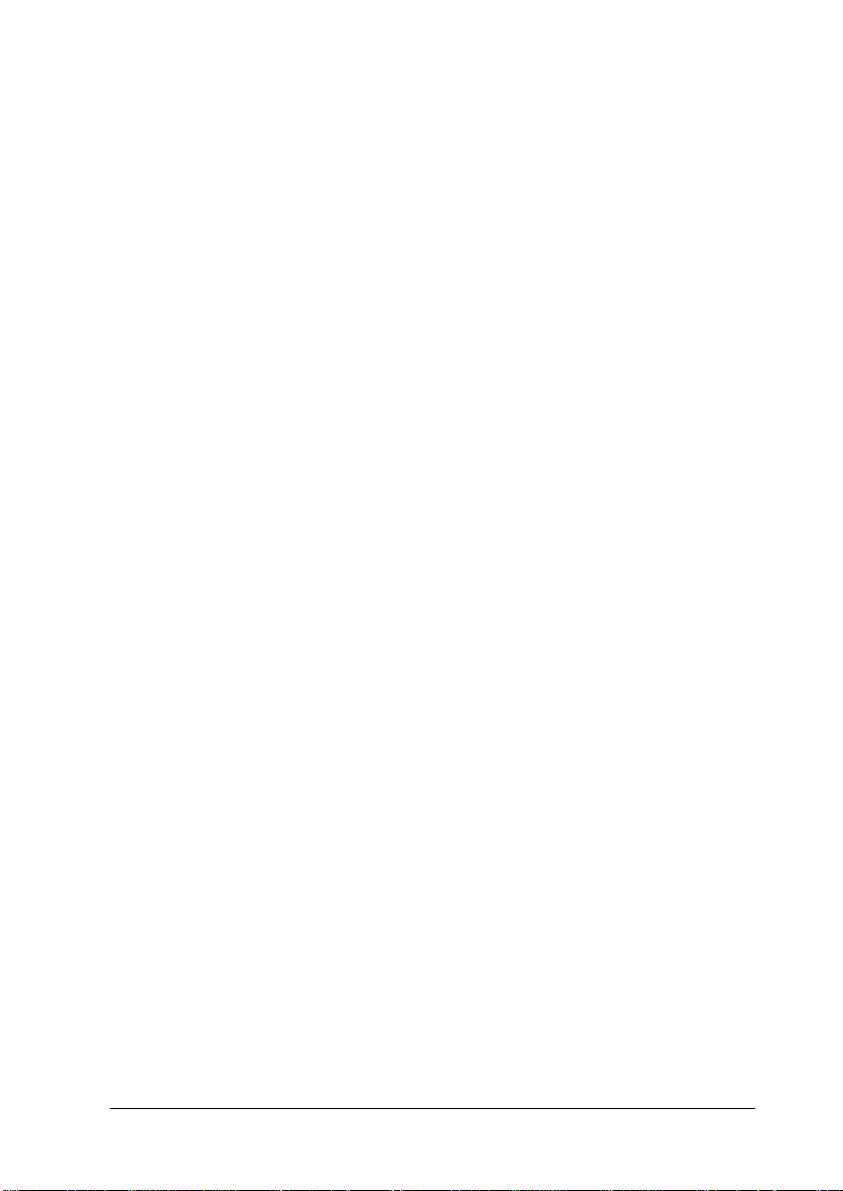
Fonctions
L’imprimante est fournie avec un ensemble de fonctions qui
facilitent son utilisation et permettent d’obtenir une qualité
d’impression élevée et régulière. Ses principales fonctions sont
décrites ci-après.
Impression haute qualité
Grâce au pilote fourni, votre imprimante possède une résolution
de 1 200 dpi et peut imprimer jusqu’à 6 pages par minute au
format A4 dans ce mode. Vous apprécierez la qualité
professionnelle de ses impressions et sa rapidité de traitement.
Remarque :
Une erreur de saturation de mémoire peut se produire si vous imprimez
avec une résolution de 1 200 dpi sur une imprimante qui possède
seulement une capacité de mémoire par défaut. En effet, l’impression à
cette résolution utilise beaucoup de mémoire. Lorsque vous imprimez à
1 200 dpi, installez davantage de mémoire (plus de 16 Mo) afin d’éviter
cette erreur.
Mode Economie de Toner
Avec ce mode, vous pouvez réduire la quantité de toner utilisée
pour l’impression de brouillons.
Technologie d’amélioration de la résolution et technologie
Enhanced MicroGray
La technologie RITech (Resolution Improvement Technology Technologie d’amélioration de la résolution) a été créée par
EPSON et permet de lisser les bords irréguliers des diagonales et
des courbes du texte et des graphiques. La technologie Enhanced
MicroGray améliore la qualité des demi-tons sur les graphiques.
Grâce au pilote fourni, la résolution de 600 dpi (points par pouce)
est améliorée par la technologie RITech et par la technologie
Enhanced MicroGray.
Caractéristiques techniques
1-7
Page 24
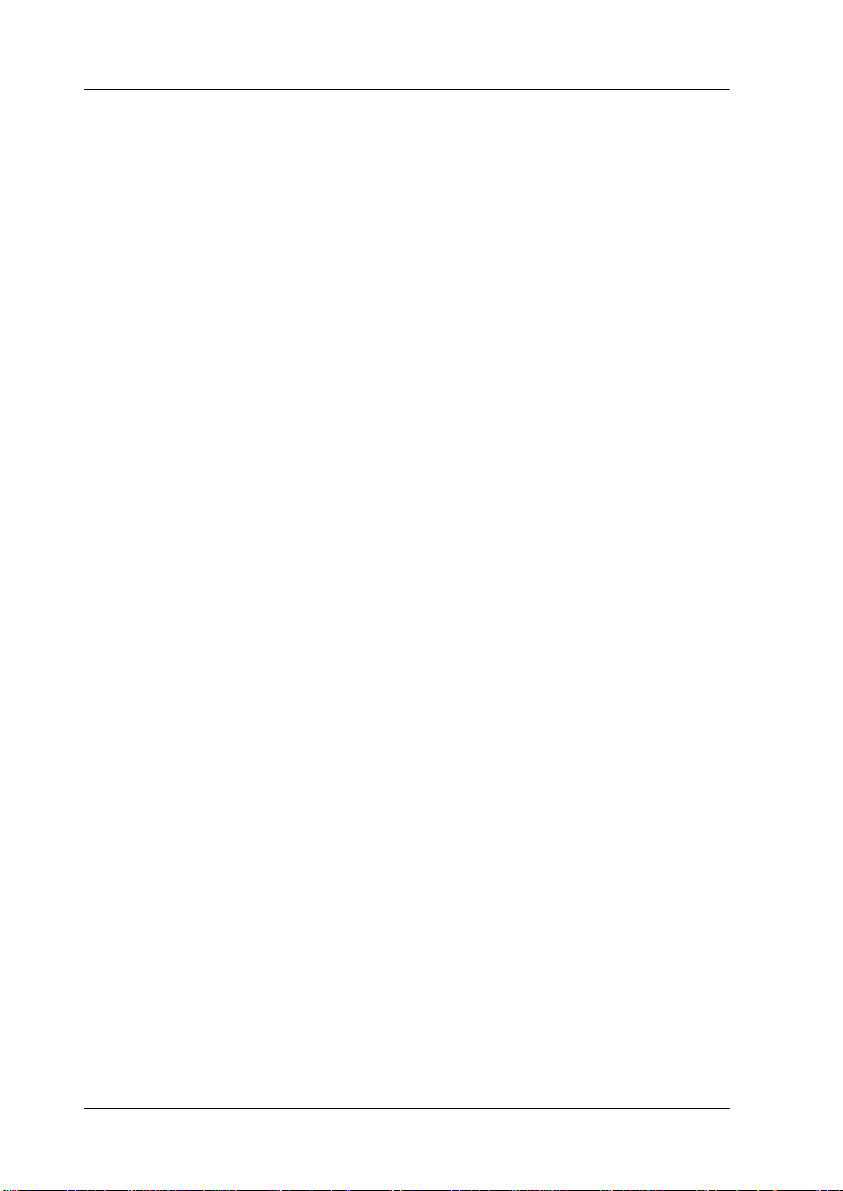
Options et consommables
Pour acheter des options ou des consommables, contactez votre
revendeur ou un technicien qualifié.
Options
Bac inférieur 500 feuilles A4 (C12C813791)
Il permet d’accroître la capacité papier (jusqu’à 500 feuilles de
format A4). Pour plus d’informations, reportez-vous à la section
« Bac inférieur 500 feuilles A4 », à la page 7-2.
Sortie directe (C12C813801)
La sortie directe est conseillée pour l’impression sur des supports
qui nécessitent un chemin de sortie rectiligne, notamment le
papier épais, les étiquettes et les transparents. Pour plus
d’informations, reportez-vous à la section « Sortie directe », à la
page 7-8.
Module mémoire
L’imprimante est livrée avec 8 Mo de mémoire, extensible à
136 Mo. Pour plus d’informations, reportez-vous à la section
« Module mémoire », à la page 7-11.
Remarque :
Assurez-vous que la barrette DIMM que vous achetez est compatible
avec les produits EPSON. Pour plus d’informations, contactez le
magasin où vous avez acheté l’imprimante ou un technicien qualifié
EPSON.
Module ROM (C12C83246✽)
Le module ROM Adobe® PostScript® 3™ (C12C83246✽) est une
option très utile qui permet d’obtenir d’excellentes sorties. Pour
plus d’informations, reportez-vous à la section « Module ROM »,
à la page 7-19.
1-8
Caractéristiques techniques
Page 25
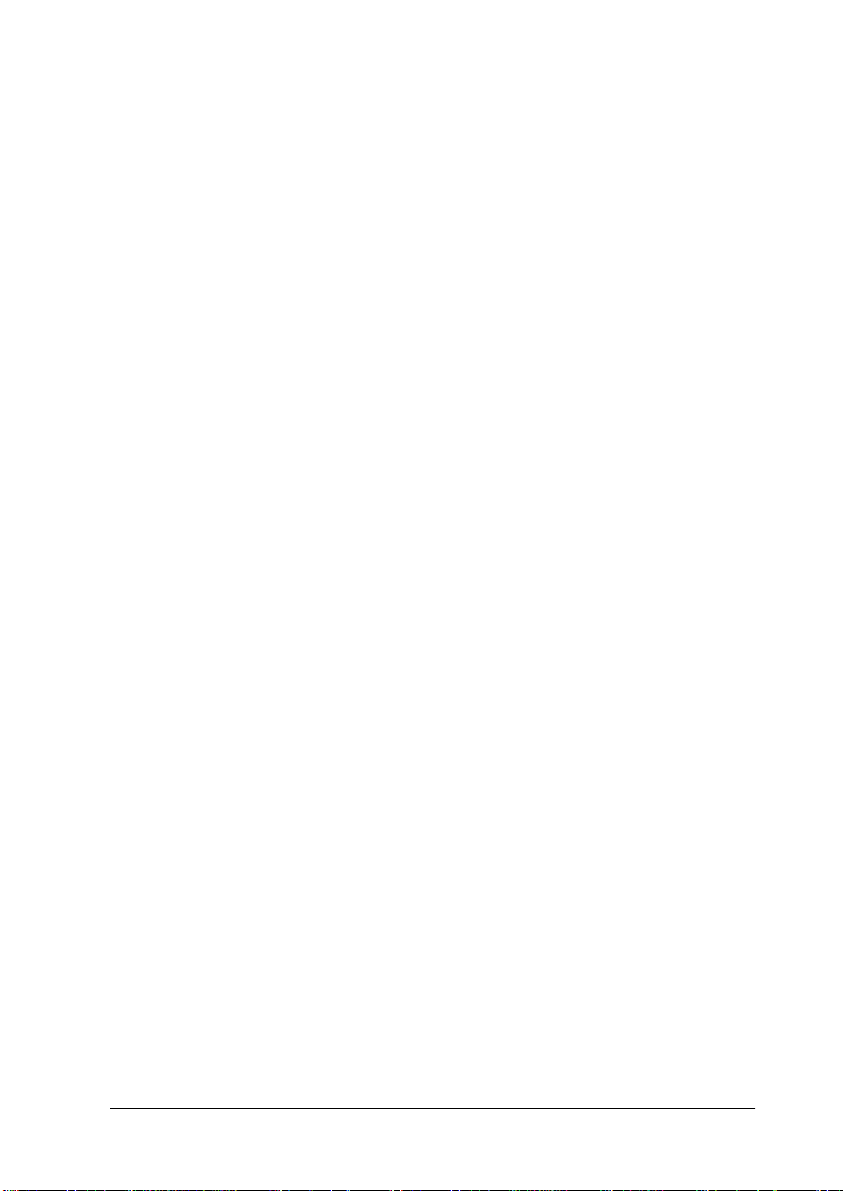
Carte d’interface
Les cartes d’interface et les modules en option fournissent
plusieurs types d’interfaces qui vous permettent d’utiliser votre
imprimante EPL-5900 avec un réseau Ethernet, un Macintosh ou
un gros système IBM et d’autres interfaces spécialisées. Pour plus
d’informations, reportez-vous à la section « Cartes d’interface »,
à la page 7-27.
Consommables
cartouche de toner (C13S050087)
Cette cartouche contient le toner qui crée l’image sur le papier. La
durée de vie de la cartouche de remplacement est d’environ
6 000 pages, à 5 % de taux de couverture. Celle installée dans
votre imprimante lors de l’achat permet d’imprimer jusqu’à
3 000 pages à 5 % de taux de couverture.
Photoconducteur (S051055)
Composant de l’imprimante qui contient un tambour
d’impression photosensible permettant de fixer de manière
permanente le toner sur le papier. Il est installé dans votre
imprimante lorsque celle-ci vous est livrée. Il doit être remplacé
après l’impression d’environ 20 000 pages.
Caractéristiques techniques
1-9
Page 26
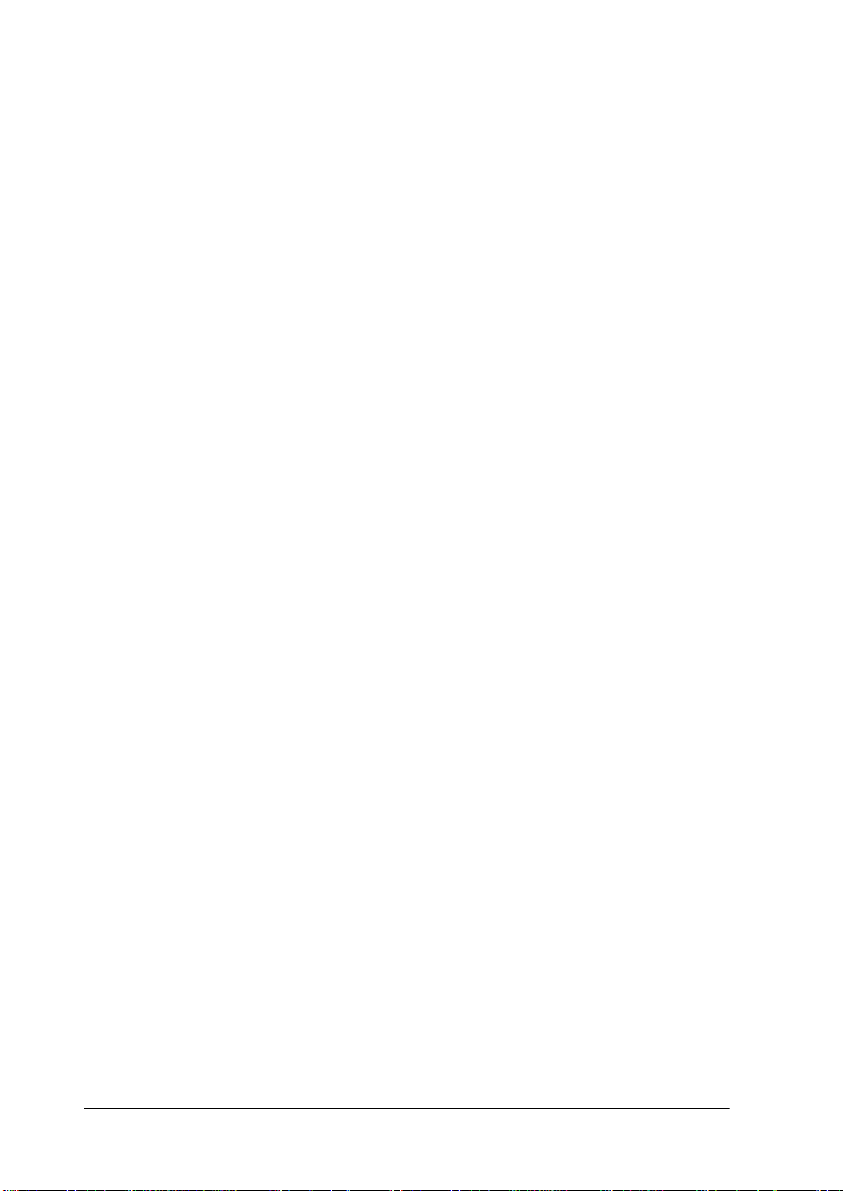
1-10
Caractéristiques techniques
Page 27
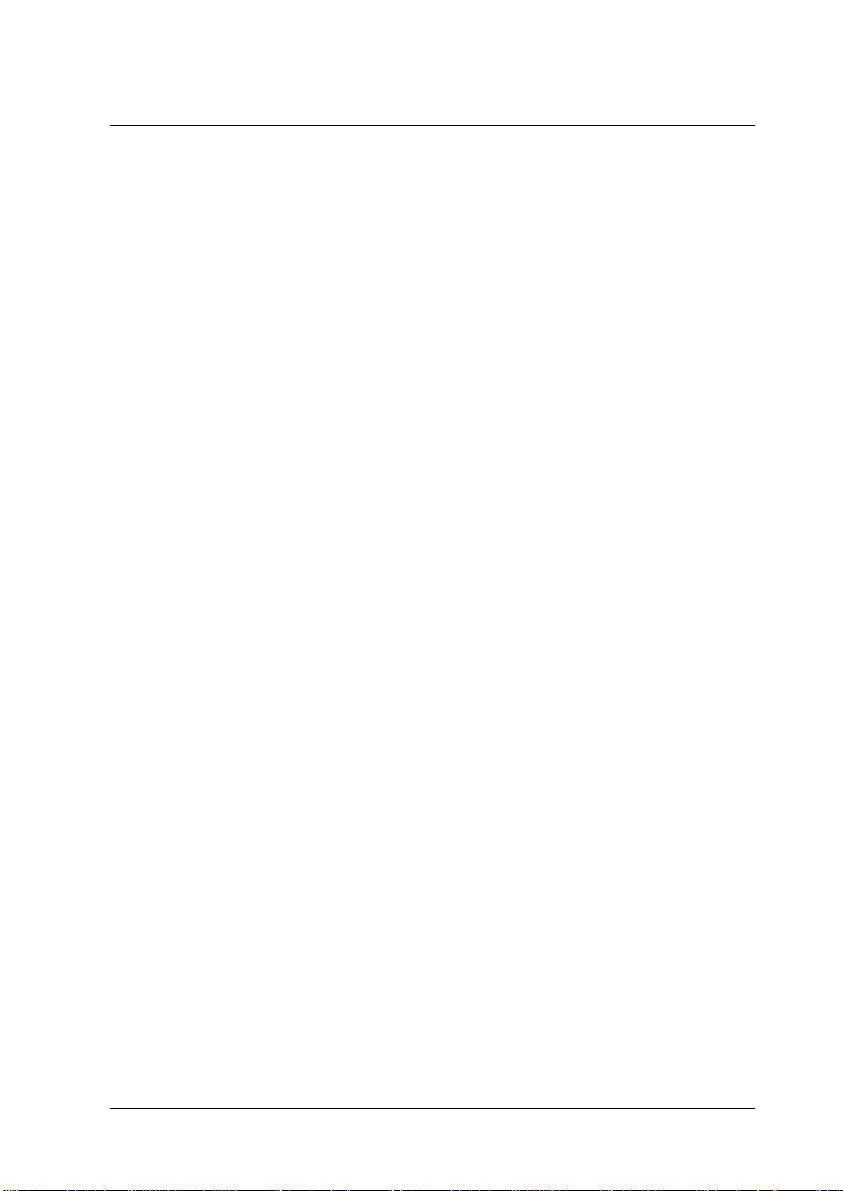
Chapitre 2
Gestion du papier
Sources de papier. . . . . . . . . . . . . . . . . . . . . . . . . . . . . . . . . . . . . . . . . 2-2
Bac BM . . . . . . . . . . . . . . . . . . . . . . . . . . . . . . . . . . . . . . . . . . . . . 2-2
Chargement du papier . . . . . . . . . . . . . . . . . . . . . . . . . . . . . . . . . . . . 2-2
Chargement dans le bac BM . . . . . . . . . . . . . . . . . . . . . . . . . . . 2-3
Chargement par la fente d’alimentation manuelle . . . . . . . . 2-6
Impression sur des supports spéciaux . . . . . . . . . . . . . . . . . . . . . . . 2-7
Etiquettes . . . . . . . . . . . . . . . . . . . . . . . . . . . . . . . . . . . . . . . . . . . 2-8
Enveloppes . . . . . . . . . . . . . . . . . . . . . . . . . . . . . . . . . . . . . . . . . 2-8
Papier épais . . . . . . . . . . . . . . . . . . . . . . . . . . . . . . . . . . . . . . . . . 2-9
Transparents . . . . . . . . . . . . . . . . . . . . . . . . . . . . . . . . . . . . . . . . 2-9
Chargement d’un papier de format non-standard. . . . . . . . . . . . 2-10
Gestion du papier
2-1
Page 28
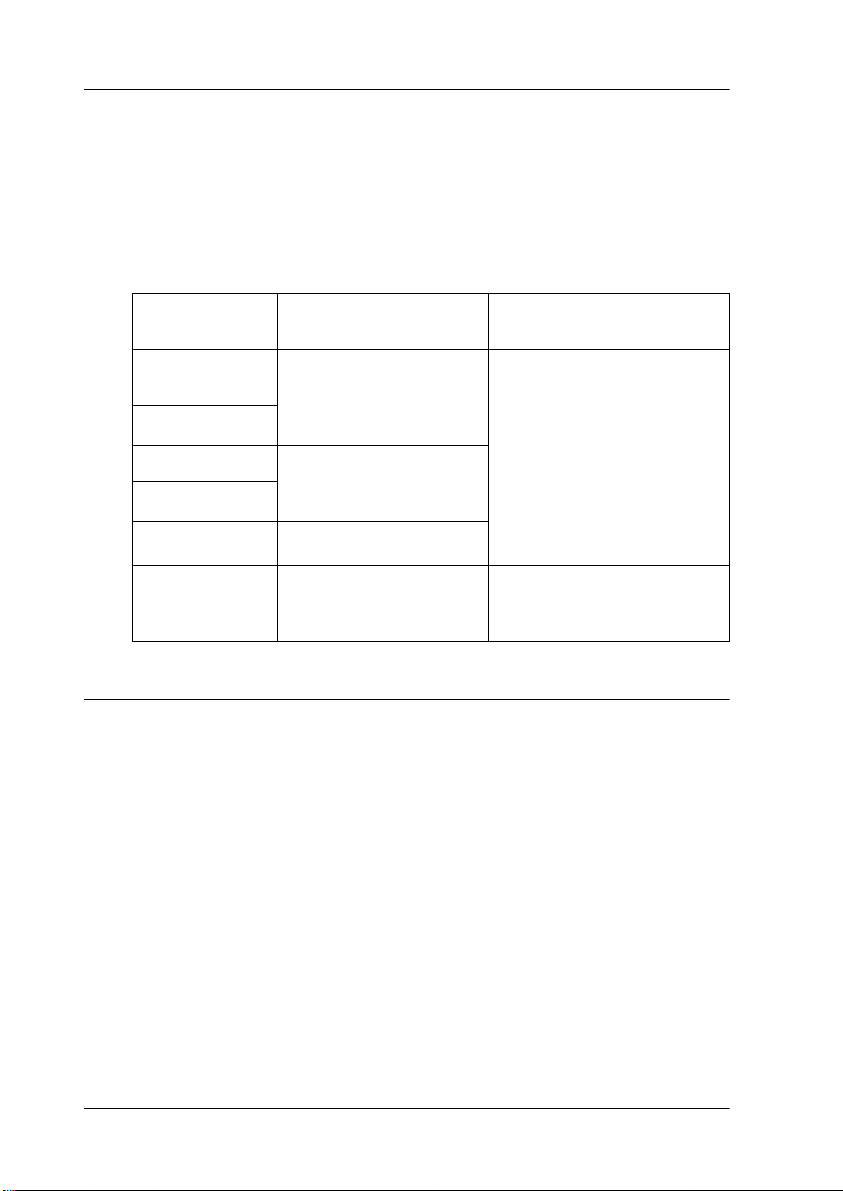
Sources de papier
Cette section décrit les combinaisons de sources et de types de
papier que vous pouvez utiliser.
Bac BM
Type de
papier
Papier
ordinaire
En-tête
Etiquettes Jusqu’à 10 feuilles
Papier épais
Transparents Jusqu’à 5 feu ill es.
Enveloppes Jusqu’à 10 feuilles
Capacité Format du papier
Jusqu’à 250 feuilles de
papier 75 g/m²
(grammage : 60 à
90 g/m²)
(grammage : 90 à
163 g/m²)
(grammage : 70 à
105 g/m²)
A4, A5, B5, Letter ( LT),
Legal (LGL), F4,
Half-Letter (HLT),
Executive (EXE),
Government Letter (GLT),
Government Legal (GLG),
Format de papier
personnalisé:
76 × 127 mm minimum
216 × 356 mm maximum
Monarch (MON),
Commercial 10 (C10), DL,
C6, C5, ISO-B5 (IB5)
Chargement du papier
Vous pouvez charger le papier dans le bac BM.
Prenez garde à bien respecter les points suivants lorsque vous
choisirez votre papier :
❏ Il doit être de bonne qualité et relativement lisse, et son
grammage doit être compris entre 60 et 90 g/m².
❏ L’imprimante est très sensible à l’humidité. Veillez à stocker
votre papier dans un lieu sec.
❏ Il est possible d’utiliser du papier couleur, mais il convient
d’éviter le papier couché.
2-2
Gestion du papier
Page 29
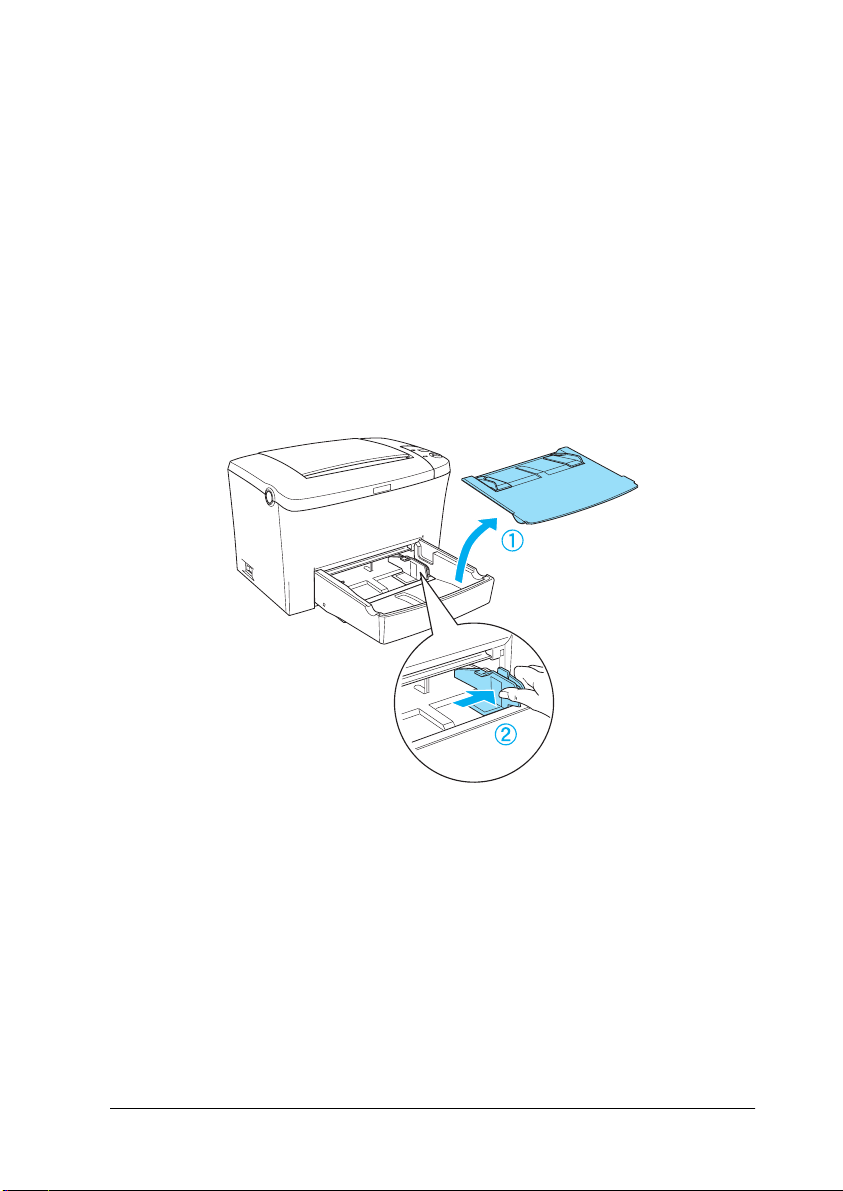
❏ Vous pouvez utiliser du papier avec des en-têtes
pré-imprimés, à condition que le papier et l’encre soient
compatibles avec les imprimantes laser.
Chargement dans le bac BM
Vous pouvez charger jusqu’à 250 feuilles de papier ordinaire
dans le bac BM.
Pour charger du papier dans le bac BM, procédez comme suit :
1. Retirez le capot du bac, puis réglez le guide papier en fonction
du papier que vous chargez.
Gestion du papier
2-3
Page 30
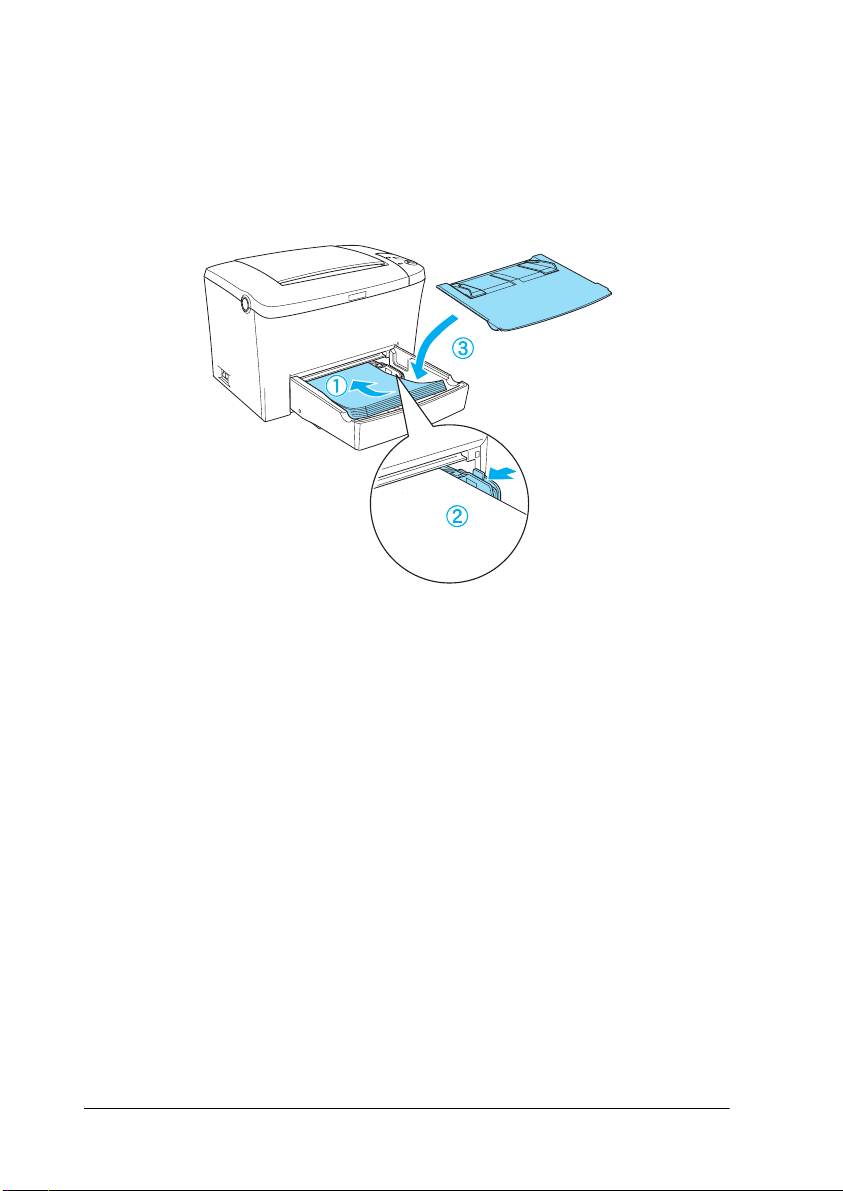
2. Déramez une pile de papier, puis taquez-la sur une surface
plane afin d’en égaliser les bords. Insérez ensuite le papier
dans le bac BM, face imprimable vers le haut. Réglez le guide
papier en fonction de la largeur du papier, puis remettez en
place le capot du bac BM.
Remarque :
Chargez le papier aussi loin que possible dans le bac BM.
2-4
Gestion du papier
Page 31

3. Soulevez la sortie face dessous afin d’empêcher le papier de
tomber sur le côté.
Si vous avez installé la sortie directe en option et que vous
souhaitez que les feuilles sortent face vers le haut, soulevez plutôt
la sortie directe, puis abaissez le sélecteur de sortie papier.
Gestion du papier
2-5
Page 32

Remarques :
❏ Avant d’imprimer, veillez à ce que le paramètre Format papier du
pilote d’impression corresponde au papier chargé dans
l’imprimante.
❏ Pour imprimer sur du papier de grammage supérieur à 90 g/m² ou
sur des supports spéciaux (notamment des enveloppes, des
étiquettes, des transparents ou du papier épais), reportez-vous à la
section « Impression sur des supports spéciaux », à la page 2-7.
Chargement par la fente d’alimentation manuelle
Lorsque vous utilisez la fente d’alimentation manuelle, utilisez
du papier de 76 à 216 mm × 148 à 356 mm.
Pour insérer une feuille dans la fente d’alimentation manuelle,
procédez comme suit :
1. Vérifiez que le capot du bac BM est en place.
2. Insérez une feuille, face imprimable vers le haut, aussi loin
que possible dans la fente d’alimentation manuelle située
au-dessus du capot du bac. Ajustez les guides papier au
format de papier utilisé.
2-6
Gestion du papier
Page 33

Remarque :
Chargez les papiers à en-têtes face imprimable vers le haut et avec
l’en-tête côté imprimante.
3. Cochez la case Alimentation manuelle dans le menu
Principal (Windows) ou dans la zone de dialogue principale
(Macintosh) du pilote d’impression.
Remarque :
Si vous imprimez à partir d’une application DOS, activez plutôt
l’option Al imentation manuelle dans le Panneau de commande
à distance. Pour plus d’informations, reportez-vous à la section
« Bouton Papier », à la page 6-8.
4. Envoyez les données d’impression à l’imprimante à partir de
votre ordinateur. Les voyants Erreur, Prêt et Papier du
panneau de contrôle se mettent à clignoter lentement.
5. Appuyez sur la touche
charger le papier par la fente d’alimentation manuelle.
Remarque :
Lorsque vous n’avez plus besoin de charger manuellement le papier,
veillez à désactiver la case Alimentation man uelle dans le menu
Principal (Windows) ou dans la zone de dialogue principale
(Macintosh) du pilote d’impression avant d’imprimer à partir du
bac BM ou du bac inférieur 500 feuilles A4 en option.
Marche/Arrêt. Vous pouvez
N
Impression sur des supports spéciaux
Remarque :
Dans la mesure où le fabricant peut faire évoluer la qualité d’une marque
ou d’un type de papier à tout moment, EPSON ne peut nullement
garantir la qualité d’un type de papier autre que EPSON. N’oubliez pas
de tester des échantillons avant d’acheter le papier en grande quantité et
d’imprimer des travaux volumineux.
Gestion du papier
2-7
Page 34

L’imprimante laser EPL-5900 est en mesure d’imprimer sur des
supports spéciaux, notamment des enveloppes, des étiquettes,
des transparents et du papier épais.
Etiquettes
Vous pouvez charger jusqu’à 10 feuilles d’étiquettes dans le
bac BM. Néanmoins, vous devrez peut-être introduire certaines
étiquettes une planche à la fois.
Pour éviter que la face adhésive ne soit en contact avec certaines
parties de l’imprimante, utilisez toujours des planches
d’étiquettes complètes, sans espace entre les étiquettes.
Pour vérifier que l’adhésif ne coule pas, appuyez fermement une
feuille de papier sur la planche d’étiquettes. Si la feuille reste
collée lorsque vous la soulevez, n’utilisez pas les étiquettes.
Enveloppes
Vous pouvez charger jusqu’à 10 enveloppes dans le bac BM, en
fonction de l’épaisseur de l’enveloppe (70 à 105 g/m²). Chargez
les enveloppes côté rabat vers le bas et petit côté en premier.
2-8
face imprimable
vers le haut
Gestion du papier
Page 35

Pour imprimer sur des enveloppes, choisissez Epais Narrow
(Windows) ou Epais[N] (Macintosh) dans la liste déroulante Type
de papier du menu Principal (Windows) ou de la zone de dialogue
principale (Macintosh).
La qualité de l’impression sur des enveloppes peut être irrégulière
d a ns l a me s u r e où l e s d if f é r e nt e s parties sont d’épaisseur variable.
Imprimez d’abord une ou deux enveloppes pour contrôler la
qualité d’impression. Si l’impression est trop claire, réglez la
densité d’impression comme indiqué à la section « Problèmes de
qualité d’impression », à la page 10-30.
N’utilisez pas d’enveloppes à fenêtre, sauf si elles sont
spécialement conçues pour les imprimantes laser. En effet, le
plastique de la plupart des enveloppes à fenêtre peut fondre au
contact de l’unité de fusion.
Papier épais
Vous pouvez charger de 5 à 10 feuilles de papier épais dans le bac
BM. Néanmoins, vous devrez peut-être introduire certains types
de papier épais une feuille à la fois. Utilisez du papier dont le
grammage est compris entre 90 et 163 g/m².
Pour imprimer sur du papier épais, modifiez le type de papier
dans le menu Principal (Windows) ou dans la zone de dialogue
principale (Macintosh) du pilote d’impression. Choisissez Epais
Narrow (Windows) ou Epais[N] (Macintosh) pour du papier
épais de largeur inférieure à 188 mm. Choisissez Epais Wide
(Windows) ou Epais[W] (Macintosh) pour imprimer sur du
papier épais de largeur supérieure ou égale à 188 mm.
Transparents
Vous pouvez charger jusqu’à cinq transparents dans le bac BM.
Néanmoins, vous devrez peut-être introduire certains types de
transparents une feuille à la fois.
Gestion du papier
2-9
Page 36

Utilisez uniquement des transparents pour rétro-projecteurs et
des films adhésifs s’ils sont utilisables avec un copieur à papier
ordinaire ou une imprimante laser.
Pour imprimer sur des transparents, choisissez Transparent
dans la liste déroulante Type de papier du menu Principal
(Windows) ou de la zone de dialogue principale (Macintosh).
Chargement d’un papier de format non-standard
Vous pouvez utiliser un format de papier non-standard ou
personnalisé compris entre 76 × 127 mm et 216 × 356 mm.
Si vous utilisez la fente d’alimentation manuelle, vous pouvez
utiliser du papier de format non-standard allant de 90 × 148 mm
à 216 × 356 mm.
Remarque :
Choisissez un type de papier (comme par exemple Epais Wide ou
Epais[W], Epais Narrow ou Epais[N], ou Transparent) dans le
menu Principal (Windows) ou dans la zone de dialogue principale
(Macintosh) du pilote d’impression en fonction du support que vous
utilisez.
2-10
Gestion du papier
Page 37

Chapitre 3
Utilisation du pilote d’impression sous Windows
A propos du pilote d’impression . . . . . . . . . . . . . . . . . . . . . . . . . . . 3-2
Démarrage du pilote d’impression. . . . . . . . . . . . . . . . . . . . . . . . . . 3-2
Modification des paramètres de l’imprimante . . . . . . . . . . . . . . . . 3-3
Sélection de la qualité d’impression . . . . . . . . . . . . . . . . . . . . 3-3
Redimensionnement des impressions. . . . . . . . . . . . . . . . . . . 3-5
Modification de la disposition . . . . . . . . . . . . . . . . . . . . . . . . . 3-7
Utilisation d’un filigrane . . . . . . . . . . . . . . . . . . . . . . . . . . . . . . 3-9
Utilisation d’un fond de page. . . . . . . . . . . . . . . . . . . . . . . . . 3-11
Réinitialisation des jauges de toner et
de photoconducteur. . . . . . . . . . . . . . . . . . . . . . . . . . . . . . . 3-15
Contrôle de l’imprimante (EPSON Status Monitor 3) . . . . . . . . . 3-17
A propos de EPSON Status Monitor 3 . . . . . . . . . . . . . . . . . 3-17
Installation de EPSON Status Monitor 3. . . . . . . . . . . . . . . . 3-17
Démarrage de EPSON Status Monitor 3. . . . . . . . . . . . . . . . 3-19
Informations détaillées sur l’état de l’imprimante . . . . . . . 3-20
Définition des imprimantes contrôlées . . . . . . . . . . . . . . . . . 3-21
Définition des préférences du contrôle . . . . . . . . . . . . . . . . . 3-22
Fenêtre d’alerte d’état . . . . . . . . . . . . . . . . . . . . . . . . . . . . . . . 3-24
Arrêt du contrôle . . . . . . . . . . . . . . . . . . . . . . . . . . . . . . . . . . . 3-24
Annulation de l’impression . . . . . . . . . . . . . . . . . . . . . . . . . . . . . . . 3-25
Désinstallation du logiciel d’impression . . . . . . . . . . . . . . . . . . . . 3-26
Désinstallation du pilote d’impression et
de EPSON Status Monitor 3 . . . . . . . . . . . . . . . . . . . . . . . . 3-26
Désinstallation de EPSON Status Monitor 3 uniquement . 3-28
Utilisation du pilote d’impression sous Windows
3-1
Page 38

A propos du pilote d’impression
Le pilote d’impression offre un vaste choix de paramètres vous
permettant de tirer le meilleur parti de votre imprimante. Il
comprend également l’utilitaire EPSON Status Monitor 3,
accessible via l’onglet Utilitaire. EPSON Status Monitor 3 vous
permet de contrôler l’état de votre imprimante. Pour plus
d’informations, reportez-vous à la section « Contrôle de
l’imprimante (EPSON Status Monitor 3) », à la page 3-17.
Démarrage du pilote d’impression
Il est possible d’accéder au pilote d’impression directement à
partir d’une application ou à partir du système d’exploitation
Windows.
Les paramètres de l’imprimante définis à partir de nombreuses
applications Windows prennent le pas sur ceux configurés à
partir du système d’exploitation ; vous devez donc accéder au
pilote d’impression à partir de votre application pour être certain
d’obtenir les résultats souhaités.
Remarque :
L’aide en ligne offre des informations détaillées sur les paramètres du
pilote d’impression.
❏ Pour accéder au pilote d’impression à partir d’une
application, cliquez sur la commande Imprimer ou Mise en
page dans le menu Fichier. Vous devez aussi cliquer sur
Configuration, Options, Propriétés, ou sur plusieurs de ces
boutons.
3-2
Utilisation du pilote d’impression sous Windows
Page 39

❏ Pour accéder au pilote d’impression à partir de Windows,
cliquez sur Démarrer, pointez sur Paramètres, puis cliquez
sur Imprimantes. Cliquez ensuite avec le bouton droit de la
souris sur l’icône EPSON EPL-5900 Advanced, puis cliquez
sur Propriétés (Windows Me/98/95), Options d’impression
(Windows 2000) ou Valeurs par défaut du document
(Windows NT 4.0).
Modification des paramètres de l’imprimante
Sélection de la qualité d’impression
Vous pouvez modifier la qualité ou la résolution d’impression
afin de privilégier la vitesse ou le niveau de détail du résultat.
Pour obtenir des sorties de bonne qualité, choisissez une valeur
élevée. Sachez toutefois que cela réduit la vitesse d’impression.
Il existe trois niveaux d’impression : 600 dpi, Classe 1200 dpi et
1200 dpi. Le niveau Classe 1200 dpi offre une grande qualité
d’impression, similaire à celle obtenue avec 1200 dpi associé aux
fonctions Enh. MG et RITech (sous 600 dpi).
1. Cliquez sur l’onglet Principal.
Utilisation du pilote d’impression sous Windows
3-3
Page 40

2. Sélectionnez la résolution souhaitée dans la liste déroulante
Qualité.
3. Cliquez sur OK pour enregistrer les paramètres.
3-4
Remarques :
❏ Pour plus d’informations sur les fonctions Enh. MG ou RITech,
reportez-vous à l’aide en ligne.
❏ En cas d’échec d’impression ou de message d’erreur lié à la
mémoire, sélectionnez une résolution inférieure pour que
l’impression soit possible.
Utilisation du pilote d’impression sous Windows
Page 41

Redimensionnement des impressions
Vous pouvez agrandir ou réduire automatiquement votre
document à l’impression.
Pour redimensionner automatique m ent des pages en
fonction du format de sortie
1. Cliquez sur l’onglet Disposition.
2. Cochez la case Impression proportionnelle.
3. Sélectionnez le format souhaité dans la liste déroulante Sortie
papier. La page s’imprime en fonction du format papier
sélectionné.
4. Sélectionnez Haut-Gauche pour l’option Position afin
d’imprimer une version agrandie ou réduite de votre page
dans le coin supérieur gauche de la feuille. Sélectionnez
Centre pour centrer l’impression sur la page.
5. Cliquez sur OK pour enregistrer les paramètres.
Utilisation du pilote d’impression sous Windows
3-5
Page 42

Pour redimensionner des pages en fonction d’un
pourcentage spécifique
1. Cliquez sur l’onglet Disposition.
2. Cochez la case Impression proportionnelle.
3. Cochez la case Proportion.
4. Spécifiez le pourcentage d’agrandissement dans la zone
correspondante, puis cliquez sur OK. Il peut être compris
entre 50 % et 200 %, par pas de 1 %.
Le cas échéant, sélectionnez le format souhaité dans la liste
déroulante Sortie papier.
3-6
Utilisation du pilote d’impression sous Windows
Page 43

Modification de la disposition
L’option Organisation imprime 2 ou 4 pages sur une seule feuille
et spécifie leur ordre d’impression, tout en les redimensionnant
automatiquement afin qu’elles s’adaptent au format spécifié.
Vous pouvez également imprimer des documents avec un
encadrement.
1. Cliquez sur l’onglet Disposition.
2. Cochez la case Organisation et cliquez sur Configurer
organisation. La boîte de dialogue correspondante s’affiche.
1
2
Utilisation du pilote d’impression sous Windows
3-7
Page 44

3. Sélectionnez le nombre de pages à imprimer sur une seule
feuille.
4. Sélectionnez l’ordre d’impression des pages sur chaque
feuille.
Remarque :
Les options disponibles dans la zone Ordre des pages dépendent des
pages sélectionnées précédemment et de l’orientation du papier
(Portrait ou Paysage) sélectionnée dans le menu Principal.
5. Cliquez sur OK pour fermer la boîte de dialogue Configurer
organisation.
6. Cliquez sur OK dans le menu Disposition pour enregistrer les
paramètres.
3-8
Utilisation du pilote d’impression sous Windows
Page 45

Utilisation d’un filigrane
Pour créer un filigrane dans un document, procédez comme suit.
Dans la boîte de dialogue Filigrane, vous pouvez choisir un
filigrane dans la liste des filigranes prédéfinis ou sélectionner un
fichier bitmap (.BMP) ou texte (.TXT) comme filigrane
personnalisé. La boîte de dialogue Filigrane vous permet
également de définir un grand nombre de paramètres détaillés.
Vous pouvez ainsi sélectionner la taille, la densité et la position
du filigrane.
1. Cliquez sur l’onglet Fond d’impression.
2. Cochez la case Filigrane.
3. Cliquez sur le bouton Configurer filigrane. La boîte de
dialogue correspondante s’affiche.
Utilisation du pilote d’impression sous Windows
3-9
Page 46

4. Sélectionnez un filigrane dans la liste déroulante Nom du
filigrane.
5. Choisissez l’emplacement d’impression du filigrane sur la
page dans la zone Position.
6. Réglez le décalage horizontal ou vertical.
7. Réglez la densité d’image du filigrane à l’aide du curseur
Densité.
8. Réglez la taille du filigrane à l’aide du curseur Taille.
9. Sélectionnez Premier plan (pour imprimer le filigrane sur
l’avant du document) ou Arrière plan (pour l’imprimer sur
l’arrière du document) dans la zone Position.
10. Cliquez sur OK pour enregistrer les paramètres.
Création d’un nouveau filigrane
Pour créer un nouveau filigrane, procédez comme suit :
1. Cliquez sur l’onglet Fond d’impression.
2. Cochez la case Filigrane.
3-10
Utilisation du pilote d’impression sous Windows
Page 47

3. Cliquez sur le bouton Configurer filigrane. La boîte de
dialogue correspondante s’affiche.
4. Cliquez sur Nouveau/Supprimer. La boîte de dialogue
Filigranes définis par l’utilisateur s’affiche.
5. Sélectionnez Texte ou BMP et tapez le nom du nouveau
filigrane dans la zone Nom.
6. Si vous avez sélectionné Texte, saisissez le texte du filigrane
dans la zone Texte. Si vous avez sélectionné BMP, cliquez sur
le bouton Parcourir pour sélectionner le fichier BMP que vous
voulez utiliser, puis cliquez sur OK.
Remarque :
Avant de créer un filigrane personnalisé, préparez un fichier bitmap
(.bmp).
7. Cliquez sur Enregistrer pour fermer la boîte de dialogue
Filigranes définis par l’utilisateur. Votre filigrane apparaît
dans la liste.
8. Cliquez sur OK pour enregistrer les paramètres du nouveau
filigrane.
Utilisation d’un fond de page
La boîte de dialogue Configuration du fond de page permet
d’imprimer des données de fond de page superposées avec des
données provenant d’une autre application.
Remarque :
La fonction de fond de page est disponible uniquement lorsque Haute
qualité (Imprimante) est sélectionné pour l’option Mode graphique dans
la boîte de dialogue Configuration avancée, accessible à partir du menu
Options.
Utilisation du pilote d’impression sous Windows
3-11
Page 48

Création d’un fond de page
Vous pouvez créer des formulaires et les enregistrer sous forme
de fichier.
1. Ouvrez l’application que vous souhaitez utiliser pour créer le
fond de page.
2. A partir de cette application, accédez au pilote d’impression.
Ouvrez le menu Fichier et sélectionnez la commande
Imprimer ou Mise en page, ou autre commande
équivalente. Cliquez ensuite sur Imprimante,
Configuration, Options ou Propriétés, ou autre commande
équivalente (vous devrez peut-être cliquer sur une
combinaison de ces boutons) selon l’application utilisée.
3. Cliquez sur l’onglet Fond d’impression.
4. Cochez la case Fond de page, puis cliquez sur
Configuration du fond de page pour ouvrir la boîte de
dialogue correspondante.
3-12
1
2
Utilisation du pilote d’impression sous Windows
Page 49

5. Cliquez sur Création d’un fond de page.
6. Cliquez sur Configuration.
7. Cochez la case Utiliser un nom d e formulaire. Cliquez ensuite
sur Ajouter un nom de formulaire. La boîte de dialogue
Ajouter un formulaire s’affiche.
8. Dans cette boîte de dialogue, saisissez le nom de votre
formulaire et sa description dans les zones correspondantes.
9. Sélectionnez Premier plan (pour imprimer le fond de page
sur l’avant du document) ou Arrière plan (pour l’imprimer
sur l’arrière du document).
Utilisation du pilote d’impression sous Windows
3-13
Page 50

10. Dans la boîte de dialogue Ajouter un formulaire, cliquez sur
Enregistrer.
11. Dans la boîte de dialogue Configuration du formulaire,
cliquez sur OK.
12. Dans la boîte de dialogue Configuration du fond de page,
cliquez sur OK. Si vous souhaitez interrompre la procédure,
cliquez sur Annuler.
Remarque :
Le fichier envoyé à l’imprimante à l’étape 10 à partir d’une
application telle que le Bloc-notes ou Word sous Windows sera
enregistré comme un fond de page, avec le nom de formulaire que
vous avez saisi à l’étape 8.
13. Imprimez le fichier enregistré en tant que fond de page. Il est
possible d’enregistrer n’importe quel type de fichier en tant
que fond de page. Votre fond de page est créé.
Impression avec un fond de page
Pour imprimer un fond de page sur un document, procédez
comme suit.
1. Ouvrez le fichier à imprimer en tant que fond de page.
2. A partir de cette application, accédez au pilote d’impression.
Ouvrez le menu Fichier et sélectionnez la commande
Imprimer ou Mise en page, ou autre commande
équivalente. Cliquez ensuite sur Imprimante,
Configuration, Options ou Propriétés, ou autre commande
équivalente (vous devrez peut-être cliquer sur une
combinaison de ces boutons) selon l’application utilisée.
3. Cliquez sur l’onglet Fond d’impression.
4. Cochez la case Fond de page, puis cliquez sur
Configuration du fond de page pour ouvrir la boîte de
dialogue correspondante.
3-14
Utilisation du pilote d’impression sous Windows
Page 51

5. Dans la boîte de dialogue Configuration du fond de page,
choisissez votre formulaire dans la liste Formulaire, puis
cliquez sur OK.
6. Cliquez sur OK pour imprimer les données.
Modification des paramètres de l’imprimante pour le fond
de page
Les données de fond de page correspondent aux paramètres
actuels de l’imprimante (Résolution : 600 dpi, par exemple). Si
vous souhaitez conserver le même fond de page mais lui
appliquer des paramètres d’imprimante différents, comme par
exemple 1200 dpi, procédez comme suit.
1. Accédez au pilote d’impression comme indiqué à l’étape 2 de
la section « Création d’un fond de page », à la page 3-12.
2. Choisissez les paramètres de l’imprimante et quittez le pilote
d’impression.
3. Envoyez les mêmes données réalisées avec l’application vers
l’imprimante, comme indiqué à l’étape 12 de la section
« Création d’un fond de page », à la page 3-12.
Ce paramètre n’est disponible que pour les données de
formulaire.
Réinitialisation des jauges de toner et de photoconducteur
Après avoir remplacé la cartouche de toner ou le
photoconducteur, réinitialisez leur jauge respective. Vous pouvez
réinitialiser ces jauges à partir du pilote d’impression ou du
panneau de contrôle.
Réinitialisat ion de la ja u ge de toner
1. Cliquez sur l’onglet Options, puis sur Configuration
imprimante. La boîte de dialogue correspondante s’affiche.
Utilisation du pilote d’impression sous Windows
3-15
Page 52

2. Cliquez sur Effacer le niveau de toner. La boîte de dialogue
correspondante s’affiche.
3. Cliquez sur OK pour réinitialiser la jauge de toner.
Réinitialisa tion de la jauge de photocond ucteur
1. Cliquez sur l’onglet Options, puis sur Configuration
imprimante. La boîte de dialogue correspondante s’affiche.
2. Cliquez sur Effacer le niveau OPC. La boîte de dialogue
correspondante s’affiche.
3. Cliquez sur OK pour réinitialiser la jauge de
photoconducteur.
3-16
Utilisation du pilote d’impression sous Windows
Page 53

Contrôle de l’imprimante (EPSON Status Monitor 3)
A propos de EPSON Status Monitor 3
EPSON Status Monitor 3 est un utilitaire qui contrôle votre
imprimante et vous communique les informations concernant son
état actuel. Il vous indiquera par exemple la quantité de toner
restante dans la machine. En cas d’erreur d’impression, cet
utilitaire génère un message décrivant l’erreur. Status Monitor 3
est accessible à partir du pilote d’impression. Pour plus
d’informations, reportez-vous à la section suivante.
Avant d’utiliser Status Monitor 3, lisez le fichier LISEZMOI du
pilote d’impression. Ce fichier contient les informations les plus
récentes sur le pilote d’impression et EPSON Status Monitor 3.
Installation de EPSON Status Monitor 3
Si vous n’avez pas installé EPSON Status Monitor 3 après le pilote
d’impression, installez-le en procédant comme suit.
1. Insérez le CD-ROM du logiciel d’impression dans le lecteur
correspondant. L’écran du programme d’installation
ci-dessous s’affiche.
Utilisation du pilote d’impression sous Windows
3-17
Page 54

Remarque :
Si l’écran du programme d’installation EPSON ne s’ouvre pas,
effectuez l’une des procédures suivantes :
❏ Double-cliquez sur l’icône Poste de travail, cliquez avec le
bouton droit de la souris sur l’icône du lecteur de CD-ROM et
cliquez sur Ouvrir dans le menu qui s’affiche. Double-cliquez
ensuite sur le dossier racine, puis sur Setup.exe.
❏ Double-cliquez sur l’icône Poste de travail, cliquez avec le
bouton droit de la souris sur l’icône du lecteur de CD-ROM et
cliquez sur Ouvrir dans le menu qui s’affiche. Double-cliquez
ensuite sur le dossier correspondant à votre langue.
Double-cliquez sur le dossier STM3, puis cliquez sur
Stmsetup.exe. Passez ensuite à l’étape 3 et suivez les
instructions.
2. Dans l’écran du programme d’installation, double-cliquez
sur Installation EPSON Status Monitor 3. Vous pouvez
également effectuer l’installation en sélectionnant cette
option, puis en cliquant sur la flèche en haut à droite.
3. Dans la boîte de dialogue qui s’affiche, sélectionnez l’icône de
votre imprimante et cliquez sur OK. L’utilitaire est
automatiquement installé.
4. Une fois l’installation terminée, cliquez sur OK.
3-18
Utilisation du pilote d’impression sous Windows
Page 55

Démarrage de EPSON Status Monitor 3
Vous pouvez accéder à EPSON Status Monitor 3 directement à
partir d’une application ou du système d’exploitation Windows.
❏ EPSON Status Monitor 3 apparaît automatiquement en cas
d’erreur.
❏ Pour accéder à EPSON Status Monitor 3 à partir de votre
application, cliquez sur Imprimer ou sur Mise en page dans
le menu Fichier. Cliquez ensuite sur Propriétés, puis sur
l’onglet Utilitaire et cliquez sur l’icône EPSON Status
Monitor 3.
❏ Pour accéder à EPSON Status Monitor 3 à partir de Windows,
cliquez sur Démarrer, pointez sur Paramètres, puis cliquez
sur Imprimantes. Cliquez ensuite avec le bouton droit de la
souris sur l’icône EPSON EPL-5900 Advanced, puis cliquez
sur Propriétés (Windows Me/98/95), Options d’impression
(Windows 2000) ou Valeurs par défaut du document
(Windows NT 4.0). Cliquez sur l’onglet Utilitaire, puis sur
l’icône EP SON Status Monitor 3 pour accéder à cet utilitaire.
Utilisation du pilote d’impression sous Windows
3-19
Page 56

Remarque :
Ne désactivez pas la case Contrôle de l’état de l’imprimante. Si
vous ne cochez pas cette case, la fenêtre d’alerte d’état ne s’affiche plus
pour vous signaler les erreurs et vous risquez de ne pas pouvoir remettre
en état l’imprimante en cas d’erreur grave.
Informations détaillées sur l’état de l’imprimante
Vous pouvez contrôler l’état de l’imprimante et obtenir des
informations relatives aux consommables dans la boîte de
dialogue EPSON Status Monitor 3.
12
3
4
5
1. Icône/Message : Indique l’état de l’imprimante.
2. Image de l’imprimante : L’image dans le coin supérieur gauche
montre l’état de l’imprimante.
3. Zone de texte : La zone de texte placée à côté de
l’image de l’imprimante indique son
état actuel. En cas de problème, la
solution la plus probable est affichée.
4. Bouton Quitter : Ferme la boîte de dialogue.
3-20
Utilisation du pilote d’impression sous Windows
6
7
Page 57

5. Papier : Indique le format, le type et la quantité
approximative de papier restant dans
la source de papier. Les informations
concernant les bacs en option ne
s’affichent que si ces options sont
installées.
6. Toner : Indique la quantité de toner
disponible. L’icône Toner clignote
lorsqu’il ne reste que peu ou pas de
toner (10 % ou moins).
7. Durée de vie du
photoconducteur :
Indique la durée de vie restante du
photoconducteur.
Définition des imprimantes contrôlées
Vous pouvez vous servir de l’utilitaire « Imprimantes
contrôlées » pour modifier le type d’imprimantes contrôlées par
EPSON Status Monitor 3. Cet utilitaire s’installe en même temps
que EPSON Status Monitor 3. Il n’est généralement pas nécessaire
de modifier la configuration. Servez-vous de cet utilitaire si vous
souhaitez, pour une raison ou une autre, modifier ces paramètres.
1. Cliquez sur Démarrer, pointez sur Programmes, puis sur
EPSON Printers, et cliquez sur Imprimantes contrôlées.
2. Désactivez les cases des imprimantes qui ne doivent plus être
contrôlées.
3. Cliquez sur OK.
Utilisation du pilote d’impression sous Windows
3-21
Page 58

Définition des préférences du contrôle
Pour définir des paramètres de contrôle spécifiques, cliquez sur
le bouton Préférences du contrôle dans l’onglet Utilitaire du
pilote d’impression. La boîte de dialogue Préférences du contrôle
s’affiche.
1
2
3
4
567
Cette boîte de dialogue propose les paramètres et boutons
suivants :
1. Sélectionner les
notifications :
Utilisez les cases à cocher de cette
zone pour sélectionner les types
d’erreur dont vous souhaitez être
informé.
2. Bouton Défaut : Restaure les paramètres par défaut.
3-22
Utilisation du pilote d’impression sous Windows
Page 59

3. Sélectionner l’icône du
raccourci :
Pour utiliser l’icône du raccourci,
cochez la case Icône du r accourci et
sélectionnez une icône. L’icône
sélectionnée s’affiche à droite de la
barre des tâches.
Une fois que l’icône du raccourci se
trouve dans la barre des tâches, vous
pouvez double-cliquer dessus pour
ouvrir la boîte de dialogue Status
Monitor 3. Vous pouvez également
cliquer avec le bouton droit de la
souris sur l’icône du raccourci et
sélectionner Préférences du
contrôle pour ouvrir la boîte de
dialogue correspondante, et EPSON
EPL-5900 Advanced pour ouvrir la
boîte de dialogue EPSON Status
Monitor 3.
4. Case à cocher Autoriser
le contrôle des
imprimantes
partagées :
5. Bouton OK : Enregistre les modifications.
6. Bouton Annuler : Annule toutes les modifications.
7. Bouton Aide : Ouvre l’aide en ligne de la boîte de
Utilisation du pilote d’impression sous Windows
Pour contrôler une imprimante
partagée, cochez cette case. Ce
paramètre doit être défini sur le
serveur.
dialogue Préférences du contrôle.
3-23
Page 60

Fenêtre d’alerte d’état
La fenêtre d’alerte d’état apparaît automatiquement en cas
d’erreur. Cette fenêtre indique le type d’erreur qui s’est produite
et propose une solution. Elle se ferme automatiquement une fois
le problème résolu.
La fenêtre d’alerte d’état s’ouvre dans les conditions sélectionnées
dans la boîte de dialogue Préférences du contrôle.
Pour obtenir des informations sur les consommables, cliquez sur
le bouton Consommables. Si vous cliquez sur ce bouton, la
fenêtre d’alerte d’état ne disparaît pas même lorsque le problème
est résolu. Pour fermer la boîte de dialogue, cliquez sur Fermer.
Arrêt du contrôle
Vous pouvez cesser de contrôler l’état d’impression en
désactivant la case Contrôl e de l’ état de l’impr imant e dans le
menu Utilitaire du pilote d’impression si vous ne souhaitez plus
du tout contrôler l’imprimante.
Remarques :
❏ La case à cocher Contrôle de l’état de l’imprimante est
accessible dans le menu Utilitaire de la boîte de dialogue Valeurs par
défaut du document (Windows NT 4.0) ou de la boîte de dialogue
Options d’impression (Windows 2000).
❏ Vous pouvez toujours connaître l’état actuel de l’imprimante en
cliquant sur l’icône EPSON Status Monitor 3 dans le menu
Utilitaire du pilote d’impression.
3-24
Utilisation du pilote d’impression sous Windows
Page 61

Annulation de l’impression
Si les impressions ne correspondent pas à vos attentes et si les
caractères ou les images sont incorrects ou déformés, vous avez
la possibilité d’annuler l’impression. Pour ce faire, appuyez sur
la touche
travail actuel est annulé.
Remarques :
❏ Vous pouvez annuler tous les travaux d’impression en
❏ Vous pouvez également annuler l’impression à partir de votre
Impression annulée du panneau de contrôle. Le
q
maintenant la touche Impression annulée enfoncée pendant
plus de 2 secondes.
ordinateur. Double-cliquez sur l’icône imprimante dans la
barre des tâches, puis cliquez sur Effacer les documents
d’impression dans le menu Imprimante. (Sous
Windows 2000, choisissez Annuler tous les documents.)
Utilisation du pilote d’impression sous Windows
3-25
Page 62

Désinstallation du logiciel d’impression
Désinstallation du pilote d’impression et de EPSON Status Monitor 3
1. Fermez toutes les applications.
2. Cliquez sur Démarrer, pointez sur Paramètres, puis cliquez
sur Panneau de configurat io n.
3. Double-cliquez sur l’icône Ajout/Suppression de
programmes.
4. Sélectionnez EPSON Logiciel imprimante, puis cliquez sur
Ajouter/Supprimer....
3-26
1
2
Utilisation du pilote d’impression sous Windows
Page 63

Remarque :
Sous Windows 2000, cliquez sur Modifier/Supprimer des
programmes, sélectionnez EPSON Logic iel imprimante, puis
cliquez sur Modifier/Supprimer.
5. Cliquez sur l’onglet Modèle d’imprimante, puis
sélectionnez l’icône de votre imprimante.
6. Cliquez sur l’onglet Utilitaire, puis cochez la case EPSON
Status Monitor 3.
Remarque :
Cochez la case EPSON Status Monitor 3 uniquement si vous
souhaitez désinstaller cet utilitaire.
Utilisation du pilote d’impression sous Windows
3-27
Page 64

7. Si vous désinstallez l’utilitaire Imprimantes contrôlées,
sélectionnez EPSON Status Monitor 3: Imprimantes
contrôlées et cliquez sur OK.
Remarque :
Vous pouvez ne désinstaller que l’utilitaire Imprimantes contrôlées
de EPSON Status Monitor 3. Une fois désinstallé, vous ne pourrez
plus modifier les paramètres de cet utilitaire à partir de EPSON
Status Monitor 3 pour d’autres imprimantes.
8. Suivez les instructions qui s’affichent.
Désinstallation de EPSON Status Monitor 3 uniquement
1. Fermez toutes les applications.
2. Cliquez sur Démarrer, pointez sur Paramètres, puis cliquez
sur Panneau de configurat io n.
3. Double-cliquez sur l’icône Ajout/Suppression de
programmes.
3-28
Utilisation du pilote d’impression sous Windows
Page 65

4. Sélectionnez EPSON Logiciel imprimante, puis cliquez sur
Ajouter/Supprimer....
1
2
Remarque :
Sous Windows 2000, cliquez sur Modifier/Supprimer des
programmes, sélectionnez EPSON Logic iel imprimante, puis
cliquez sur Modifier/Supprimer.
5. Pour ne pas désinstaller le pilote d’impression, cliquez sur
l’espace blanc pour ne sélectionner aucune icône dans le
menu Modèle d’imprimante.
Utilisation du pilote d’impression sous Windows
3-29
Page 66

6. Cliquez sur l’onglet Utilitaire, puis cochez la case EPSON
Status Monitor 3 et cliquez sur OK.
Remarque :
Cochez la case EPSON Status Monitor 3 uniquement si vous
souhaitez désinstaller cet utilitaire.
7. Si vous désinstallez l’utilitaire Imprimantes contrôlées,
sélectionnez EPSON Status Monitor 3: Imprimantes
contrôlées et cliquez sur OK.
Remarque :
Vous pouvez ne désinstaller que l’utilitaire Imprimantes contrôlées
de EPSON Status Monitor 3. Une fois désinstallé, vous ne pourrez
plus modifier les paramètres de cet utilitaire à partir de EPSON
Status Monitor 3 pour d’autres imprimantes.
8. Suivez les instructions qui s’affichent.
3-30
Utilisation du pilote d’impression sous Windows
Page 67

Chapitre 4
Configuration de l’imprimante sur un réseau
A propos de l’imprimante partagée . . . . . . . . . . . . . . . . . . . . . . . . . 4-2
Définition de l’imprimante comme imprimante partagée . . . . . . 4-3
Utilisation d’un pilote supplémentaire . . . . . . . . . . . . . . . . . . . . . . 4-5
Avec Windows Me/98/95 . . . . . . . . . . . . . . . . . . . . . . . . . . . 4-12
Avec Windows 2000. . . . . . . . . . . . . . . . . . . . . . . . . . . . . . . . . 4-14
Avec Windows NT 4.0. . . . . . . . . . . . . . . . . . . . . . . . . . . . . . . 4-17
Installation du pilote d’impression à partir du CD-ROM. . . . . . 4-19
Configuration de l’imprimante sur un réseau
4-1
Page 68

A propos de l’imprimante partagée
Cette section indique comment partager votre imprimante sur un
réseau Windows standard.
Les ordinateurs d’un réseau peuvent partager une imprimante
directement connectée à l’un d’entre eux. L’ordinateur
directement connecté à l’imprimante est le serveur d’impression.
Les autres ordinateurs sont les clients ; ils ont besoin d’une
autorisation pour partager l’imprimante avec le serveur
d’impression. Les clients partagent l’imprimante via le serveur
d’impression.
En fonction de votre version de Windows et de vos droits d’accès
sur le réseau, vous devez définir des paramètres adaptés au
serveur d’impression et aux clients.
❏ « Définition de l’imprimante comme imprimante partagée »,
à la page 4-3 (pour un serveur d’impression
Windows Me/98/95)
❏ « Utilisation d’un pilote supplémentaire », à la page 4-5 (pour
un serveur d’impression Windows 2000/NT 4.0)
❏ « Avec Windows Me/98/95 », à la page 4-12
❏ « Avec Windows 2000 », à la page 4-14
❏ « Avec Windows NT 4.0 », à la page 4-17
Remarques :
❏ Lors du partage de l’imprimante, veillez à définir EPSON Status
Monitor 3 de sorte que l’imprimante partagée puisse être contrôlée
sur le serveur d’impression. Reportez-vous à la section « Définition
des préférences du contrôle », à la page 3-22.
❏ Si le paramètre Protocole compatible IPX/SPX est activé sous
Windows Me/98/95 et que EPSON Status Monitor 3 est installé,
vous risquez d’obtenir une erreur de communication. Pour éviter
cette erreur, désactivez le Protocole compatible IPX/SPX.
4-2
Configuration de l’imprimante sur un réseau
Page 69

❏ Le serveur d’impression et les clients doivent se trouver sur le même
système réseau et doivent au préalable posséder la même gestion de
réseau.
❏ Les écrans des pages suivantes peuvent varier en fonction de votre
version de Windows.
Définition de l’imprimante comme imprimante partagée
Pour configurer le serveur d’impression sous
Windows Me/98/95, procédez comme suit :
1. Cliquez sur Démarrer, pointez sur Paramètres, puis cliquez
sur Panneau de configuration.
2. Double-cliquez sur l’icône Réseau.
3. Dans le menu Configuration, cliquez sur le bouton Partage
de fichiers et d’imprimantes.
4. Cochez la case Permettre à d’autres utilisateurs d’utiliser
mes imprimantes, puis cliquez sur OK.
5. Cliquez sur OK pour enregistrer les paramètres.
Remarques :
❏ Si un message vous le demande, insérez le CD-ROM
Windows Me/98/95 dans le lecteur. Cliquez sur OK et suivez
les instructions qui s’affichent.
❏ Lorsque vous y êtes invité, redémarrez votre ordinateur et
continuez le paramétrage. Reportez-vous à la section « Pour les
utilisateurs qui redémarrent leur ordinateur », à la page 4-4.
Configuration de l’imprimante sur un réseau
4-3
Page 70

Pour les utilisateurs qui redémarrent leur ordinateur
1. Double-cliquez sur l’icône Imprimantes dans le Panneau de
configuration.
2. Cliquez avec le bouton droit de la souris sur l’icône EPSON
EPL-5900 Advanced, puis cliquez sur Partage dans le menu
qui s’affiche.
3. Sélectionnez Partagé en tant que, saisissez le nom dans la
zone Nom de partage, puis cliquez sur OK. Saisissez un
commentaire et un mot de passe si nécessaire.
4-4
Remarques :
❏ N’utilisez pas d’espaces ou de tirets pour le nom de partage,
sinon une erreur risque de se produire.
❏ Lors du partage de l’imprimante, veillez à définir EPSON
Status Monitor 3 de sorte que l’imprimante partagée puisse être
contrôlée sur le serveur d’impression. Reportez-vous à la section
« Définition des préférences du contrôle », à la page 3-22.
Configuration de l’imprimante sur un réseau
Page 71

Vous devez configurer les ordinateurs clients pour qu’ils puissent
utiliser l’imprimante en réseau. Pour plus d’informations,
reportez-vous aux pages suivantes :
❏ « Avec Windows Me/98/95 », à la page 4-12
❏ « Avec Windows 2000 », à la page 4-14
❏ « Avec Windows NT 4.0 », à la page 4-17
Utilisation d’un pilote supplémentaire
Lorsque le serveur d’impression s’exécute sous Windows 2000 ou
Windows NT 4.0, vous pouvez installer les pilotes
supplémentaires sur le serveur. Les pilotes supplémentaires sont
destinés aux ordinateurs clients qui utilisent un système
d’exploitation différent de celui du serveur.
Pour installer le pilote d’impression sur un serveur
Windows 2000 ou Windows NT 4.0 et installer les pilotes
supplémentaires, procédez comme suit.
Remarque :
Vous devez accéder à Windows 2000 ou à Windows NT 4.0 en tant
qu’administrateur de la machine locale.
1. Cliquez sur Démarrer, pointez sur Paramètres et cliquez sur
Imprimantes.
2. Cliquez avec le bouton droit de la souris sur l’icône EPSON
EPL-5900 Advanced, puis cliquez sur Partage dans le menu
qui s’affiche.
Configuration de l’imprimante sur un réseau
4-5
Page 72

3. Sélectionnez Partagée (Partagée en tant que sous
Windows 2000), puis saisissez le nom dans la zone Nom de
partage.
Remarque :
N’utilisez pas d’espaces ou de tirets pour le nom de partage, sinon
une erreur risque de se produire.
4. Sélectionnez les pilotes supplémentaires.
4-6
Remarque :
Lorsque les ordinateurs serveur et clients utilisent le même système
d’exploitation, vous n’avez pas besoin d’installer les pilotes
supplémentaires.
Configuration de l’imprimante sur un réseau
Page 73

Sur le serveur d’impr e ssion Windows NT 4.0
Sélectionnez la version de Windows utilisée par les postes
clients. Sélectionnez par exemple Windows 95 pour installer
le pilote supplémentaire pour les clients
Windows Me/98/95. Cliquez ensuite sur OK.
1
2
Remarques :
❏ Vous n’avez pas besoin d’installer de pilote supplémentaire
pour Windows NT 4.0 ou Windows 2000, car ce pilote est
préinstallé.
❏ Sélectionnez uniquement le pilote supplémentaire
Windows 95. Les autres pilotes supplémentaires ne sont pas
disponibles.
Configuration de l’imprimante sur un réseau
4-7
Page 74

Sur le serveur d’impression Windows 2000
Cliquez sur Pilotes supplémentaires.
Sélectionnez la version de Windows utilisée par les postes
clients. Sélectionnez par exemple Intel Windows 95 ou 98
pour installer le pilote supplémentaire pour les clients
Windows Me/98/95.
4-8
Configuration de l’imprimante sur un réseau
Page 75

Sélectionnez Intel Windows NT 4.0 ou 2000 pour installer le
pilote supplémentaire pour les clients Windows NT 4.0.
Cliquez ensuite sur OK.
1
2
Remarques :
❏ Vous n’avez pas besoin d’installer de pilote supplémentaire
pour Intel Windows 2000 car ce pilote est préinstallé.
❏ Sélectionnez uniquement les pilotes supplémentaires Intel
Windows 95 ou 98 et Intel Windows NT 4.0 ou 2000. Les
autres pilotes supplémentaires ne sont pas disponibles.
5. Lorsque vous y êtes invité, insérez le CD-ROM fourni avec
votre imprimante dans le lecteur correspondant, puis cliquez
sur OK.
Configuration de l’imprimante sur un réseau
4-9
Page 76

6. En fonction du message, saisissez le nom des lecteurs et des
dossiers dans lesquels se trouvent les pilotes d’impression des
clients, puis cliquez sur OK. En fonction du système
d’exploitation du client, le message qui s’affiche peut être
différent.
Le nom du dossier dépend du système d’exploitation utilisé.
Système d’exploit ation du
client
Windows Me/98/95 WIN9X
Windows NT 4.0 WINNT40
Nom du dossier
Lorsque vous installez des pilotes sous Windows 2000, le
message « Signature numérique introuvable » peut s’afficher.
Cliquez sur Oui et poursuivez l’installation.
7. Pour une installation sous Windows 2000, cliquez sur
Fermer. Sous Windows NT 4.0, la fenêtre des propriétés se
ferme automatiquement.
Remarques :
Vérifiez les points suivants lors du partage de l’imprimante.
❏ Veillez à définir EPSON Status Monitor 3 de sorte que
l’imprimante partagée puisse être contrôlée sur le serveur
d’impression. Reportez-vous à la section « Définition des
préférences du contrôle », à la page 3-22.
4-10
Configuration de l’imprimante sur un réseau
Page 77

❏ Définissez la sécurité de l’imprimante partagée (licence d’accès
pour les clients). Ainsi, les clients ne peuvent pas utiliser
l’imprimante partagée sans licence. Pour plus d’informations,
consultez l’aide de Windows.
Vous devez configurer les ordinateurs clients pour qu’ils puissent
utiliser l’imprimante sur le réseau. Pour plus d’informations,
reportez-vous aux pages suivantes :
❏ « Avec Windows Me/98/95 », à la page 4-12
❏ « Avec Windows 2000 », à la page 4-14
❏ « Avec Windows NT 4.0 », à la page 4-17
Configuration des clients
Cette section indique comment installer le pilote d’impression en
accédant à l’imprimante partagée en réseau.
Remarques :
❏ Pour partager l’imprimante sur un réseau Windows, configurez le
serveur d’impression. Pour plus d’informations, reportez-vous à la
section « Définition de l’imprimante comme imprimante partagée »,
à la page 4-3 (Windows Me/98/95) ou « Utilisation d’un pilote
supplémentaire », à la page 4-5 (Windows 2000/NT 4.0).
❏ Cette section indique comment accéder à l’imprimante partagée sur
un système réseau standard à l’aide du serveur (groupe de travail
Microsoft). Si vous ne pouvez pas accéder à l’imprimante partagée
à cause du système réseau, adressez-vous à l’administrateur du
réseau.
❏ Cette section indique comment installer le pilote d’impression en
accédant à l’imprimante partagée à partir du dossier Imprimantes.
Vous pouvez également accéder à l’imprimante partagée à partir de
Voisinage réseau ou de Favoris réseau sur le bureau Windows.
❏ Si vous souhaitez utiliser EPSON Status Monitor 3 sur les postes
clients, vous devez installer le pilote d’impression et EPSON Status
Monitor 3 sur chaque poste client à partir du CD-ROM.
Configuration de l’imprimante sur un réseau
4-11
Page 78

Avec Windows Me/98/95
Pour configurer les clients Windows Me/98/95, procédez comme
suit :
1. Cliquez sur Démarrer, pointez sur Paramètres et cliquez sur
Imprimantes.
2. Double-cliquez sur l’icône Ajout d’imprimante, puis cliquez
sur Suivant.
3. Sélectionnez Imprimante réseau, puis cliquez sur Suivant.
4. Cliquez sur Parcourir pour afficher la boîte de dialogue
Parcourir à la recherche d’une imprimante.
Remarque :
Vous pouvez également saisir « \\(le nom de l’ordinateur
localement connecté à l’imprimante partagée)\(le
nom de l’imprimante partagée)» dans Chemin réseau ou
nom de file d’attente.
5. Cliquez sur le nom de l’ordinateur ou du serveur connecté à
l’imprimante partagée, puis sur le nom de l’imprimante
partagée. Cliquez ensuite sur OK.
4-12
Configuration de l’imprimante sur un réseau
Page 79

Remarque :
Le nom de l’imprimante partagée peut être modifié par l’ordinateur
ou le serveur qui y est connecté. Pour vérifier le nom de l’imprimante
partagée, adressez-vous à l’administrateur du réseau.
6. Cliquez sur Suivant.
Remarques :
❏ Si le pilote d’impression a déjà été installé sur le poste client,
vous devez sélectionner le nouveau pilote d’impression ou le
pilote actuel. Lorsque vous êtes invité à sélectionner le pilote
d’impression, sélectionnez celui-ci en fonction du message qui
s’affiche.
❏ Si le serveur d’impression s’exécute sous Windows Me/98/95
ou si le pilote supplémentaire pour Windows Me/98/95 est
installé sur le serveur d’impression Windows 2000/NT 4.0,
passez à l’étape suivante.
❏ Si le pilote supplémentaire pour Windows Me/98/95 n’est pas
installé sur le serveur d’impression Windows 2000/NT 4.0,
reportez-vous à la section « Installation du pilote d’impression
à partir du CD-ROM », à la page 4-19.
7. Vérifiez le nom de l’imprimante partagée, puis choisissez
d’utiliser ou non l’imprimante comme imprimante par
défaut. Cliquez sur OK et suivez les instructions qui
s’affichent.
Remarque :
Vous pouvez modifier le nom de l’imprimante partagée pour qu’il
n’apparaisse que sur l’ordinateur client.
Configuration de l’imprimante sur un réseau
4-13
Page 80

Avec Windows 2000
Pour configurer les clients Windows 2000, procédez comme suit :
Vous pouvez installer le pilote de l’imprimante partagée si vous
disposez des droits d’accès Utilisateurs avec pouvoir ou de droits
plus étendus, même si vous ne disposez pas des droits
Administrateur.
Si le serveur d’impression s’exécute sous Windows NT 4.0,
vérifiez les points suivants :
❏ Sur le serveur d’impression Windows NT 4.0, le pilote
supplémentaire pour les clients Windows 2000 est le pilote
« Windows NT 4.0 x86 », qui a déjà été installé comme pilote
d’impression pour Windows NT 4.0. Lorsque vous installez
le pilote d’impression sur les clients Windows 2000 à partir
du serveur d’impression Windows NT 4.0, le pilote
Windows NT 4.0 est installé.
❏ Vous ne pouvez pas installer le pilote d’impression pour
Windows 2000 en tant que pilote supplémentaire sur le
serveur d’impression Windows NT 4.0. Pour installer le
pilote d’impression pour Windows 2000 sur les clients
Windows 2000, l’administrateur installe le pilote
d’impression local sur les postes clients à partir du CD-ROM
livré avec l’imprimante, puis il suit la procédure ci-dessous.
1. Cliquez sur Démarrer, pointez sur Paramètres et cliquez sur
Imprimantes.
2. Double-cliquez sur l’icône Ajout d’imprimante, puis cliquez
sur Suivant.
3. Sélectionnez Imprimante réseau, puis cliquez sur Suivant.
4-14
Configuration de l’imprimante sur un réseau
Page 81

4. Saisissez le nom de l’imprimante partagée, puis cliquez sur
Suivant.
Remarques :
❏ Vous pouvez également saisir « \\(le nom de l’ordinateur
localement connecté à l’imprimante parta gée)\(le
nom de l’imprimante partagée) » dans Chemin réseau
ou nom de file d’attente.
❏ Vous ne devez pas forcément saisir le nom de l’imprimante
partagée.
5. Cliquez sur l’icône de l’ordinateur ou du serveur connecté à
l’imprimante partagée, puis sur le nom de l’imprimante
partagée. Cliquez ensuite sur OK.
Configuration de l’imprimante sur un réseau
4-15
Page 82

Remarques :
❏ Le nom de l’imprimante partagée peut être modifié par
l’ordinateur ou le serveur qui y est connecté. Pour vérifier le
nom de l’imprimante partagée, adressez-vous à
l’administrateur du réseau.
❏ Si le pilote d’impression a déjà été installé sur le poste client,
vous devez sélectionner le nouveau pilote d’impression ou le
pilote actuel. Lorsque vous êtes invité à sélectionner le pilote
d’impression, sélectionnez celui-ci en fonction du message qui
s’affiche. Si le pilote d’impression local pour Windows 2000 a
déjà été installé, vous pouvez sélectionner le pilote d’impression
pour Windows 2000 comme pilote d’impression actuel, au lieu
du pilote du serveur Windows NT 4.0.
❏ Si le pilote supplémentaire pour Windows 2000/NT 4.0 est
installé sur le serveur d’impression Windows 2000/NT 4.0,
reportez-vous à l’étape suivante.
❏ Pour utiliser le pilote d’impression pour Windows 2000 sur le
client, installez d’abord le pilote d’impression local pour
Windows 2000 sur le client à partir du CD-ROM. Lorsque vous
effectuez les procédures de cette section, choisissez le pilote local
comme pilote d’impression.
❏ Si le pilote supplémentaire n’est pas installé sur le serveur
d’impression Windows NT 4.0 ou si le serveur d’impression
s’exécute sous Windows Me/98/95, reportez-vous à la section
« Installation du pilote d’impression à partir du CD-ROM », à
la page 4-19.
6. Choisissez d’utiliser ou non l’imprimante comme imprimante
par défaut, puis cliquez sur OK.
7. Vérifiez les paramètres, puis cliquez sur Terminer.
4-16
Configuration de l’imprimante sur un réseau
Page 83

Avec Windows NT 4.0
Pour configurer les clients Windows NT 4.0, procédez comme
suit :
Vous pouvez installer le pilote de l’imprimante partagée si vous
disposez des droits d’accès Utilisateurs avec pouvoir ou de droits
plus étendus, même si vous ne disposez pas des droits
Administrateur.
1. Cliquez sur Démarrer, pointez sur Paramètres et cliquez sur
Imprimantes.
2. Double-cliquez sur l’icône Ajout d’imprimante.
3. Sélectionnez Serveur d’imprimante rése au, puis cliquez sur
Suivant.
4. Cliquez sur l’icône de l’ordinateur ou du serveur connecté à
l’imprimante partagée, puis sur le nom de l’imprimante
partagée. Cliquez ensuite sur OK.
Remarques :
❏ Vous pouvez également saisir « \\(le nom de l’ordinateur
localement connecté à l’imprimante parta gée)\(le
nom de l’imprimante partagée) » dans Chemin réseau
ou nom de file d’attente.
Configuration de l’imprimante sur un réseau
4-17
Page 84

❏ Le nom de l’imprimante partagée peut être modifié par
l’ordinateur ou le serveur qui y est connecté. Pour vérifier le
nom de l’imprimante partagée, adressez-vous à
l’administrateur du réseau.
❏ Si le pilote d’impression a déjà été installé sur le poste client,
vous devez sélectionner le nouveau pilote d’impression ou le
pilote actuel. Lorsque vous êtes invité à sélectionner le pilote
d’impression, sélectionnez celui-ci en fonction du message qui
s’affiche.
❏ Si le pilote supplémentaire pour Windows NT 4.0 est installé
sur le serveur d’impression Windows 2000, reportez-vous à
l’étape suivante.
❏ Si le pilote supplémentaire pour Windows NT 4.0 n’est pas
installé sur le serveur d’impression Windows 2000 ou si le
serveur d’impression s’exécute sous Windows Me/98/95,
reportez-vous à la section « Installation du pilote d’impression
à partir du CD-ROM », à la page 4-19.
5. Choisissez d’utiliser ou non l’imprimante comme imprimante
par défaut, puis cliquez sur OK.
6. Cliquez sur Terminer.
4-18
Configuration de l’imprimante sur un réseau
Page 85

Installation du pilote d’impression à partir du CD-ROM
Cette section indique comment installer le pilote d’impression sur
les clients lors du paramétrage du système réseau, comme suit :
❏ Les pilotes supplémentaires ne sont pas installés sur le
serveur d’impression Windows 2000/NT 4.0.
❏ Le serveur d’impression s’exécute sous Windows Me/98/95
et le client sous Windows 2000/NT 4.0.
Les écrans des pages suivantes peuvent varier en fonction de
votre version de Windows.
Remarques :
❏ Lors de l’installation sur des clients Windows 2000/NT 4.0, vous
devez accéder à Windows 2000/NT 4.0 en tant qu’administrateur.
❏ Lorsque les pilotes supplémentaires sont installés ou que les
ordinateurs serveur et clients utilisent le même système
d’exploitation, vous n’avez pas besoin d’installer les pilotes
d’impression à partir du CD-ROM.
1. Accédez à l’imprimante partagée. Une invite apparaît.
Cliquez sur OK et suivez les instructions qui s’affichent.
Configuration de l’imprimante sur un réseau
4-19
Page 86

Remarques :
Si l’écran du programme d’installation EPSON ne s’ouvre pas
automatiquement, effectuez l’une des procédures suivantes :
❏ Double-cliquez sur l’icône Poste de travail, cliquez avec le
bouton droit de la souris sur l’icône du lecteur de CD-ROM et
cliquez sur Ouvrir dans le menu qui s’affiche. Double-cliquez
ensuite sur le dossier racine, puis sur Setup.exe.
❏ Double-cliquez sur l’icône Poste de travail, cliquez avec le
bouton droit de la souris sur l’icône du lecteur de CD-ROM et
cliquez sur Ouvrir dans le menu qui s’affiche. Double-cliquez
ensuite sur le dossier de votre langue, puis sur le nom du
système d’exploitation que vous utilisez. Double-cliquez sur le
dossier Setup, puis sur Setup.exe.
2. Saisissez le nom des lecteurs et des dossiers appropriés dans
lesquels se trouvent les pilotes d’impression des clients, puis
cliquez sur OK.
4-20
Lorsque vous installez des pilotes sous Windows 2000, le
message « Signature numérique introuvable » peut s’afficher.
Cliquez sur Oui et poursuivez l’installation.
Configuration de l’imprimante sur un réseau
Page 87

Le nom du dossier dépend du système d’exploitation utilisé.
Système d’exploitation
du client
Windows Me/98/95 WIN9X
Windows 2000 WIN2000
Windows NT 4.0 WINNT40
Nom du dossier
3. Sélectionnez le nom de l’imprimante, puis cliquez sur OK.
Suivez ensuite les instructions qui s’affichent.
Configuration de l’imprimante sur un réseau
4-21
Page 88

4-22
Configuration de l’imprimante sur un réseau
Page 89

Chapitre 5
Utilisation du pilote d’impression sous Macintosh
A propos du pilote d’impression . . . . . . . . . . . . . . . . . . . . . . . . . . . 5-2
Démarrage du pilote d’impression. . . . . . . . . . . . . . . . . . . . . . . . . . 5-2
Modification des paramètres de l’imprimante . . . . . . . . . . . . . . . . 5-3
Sélection de la qualité d’impression . . . . . . . . . . . . . . . . . . . . 5-3
Redimensionnement des impressions. . . . . . . . . . . . . . . . . . . 5-4
Modification de la disposition . . . . . . . . . . . . . . . . . . . . . . . . . 5-5
Utilisation d’un filigrane . . . . . . . . . . . . . . . . . . . . . . . . . . . . . . 5-7
Contrôle de l’imprimante (EPSON Status Monitor 3) . . . . . . . . . 5-11
A propos de EPSON Status Monitor 3 . . . . . . . . . . . . . . . . . 5-11
Démarrage de EPSON Status Monitor 3. . . . . . . . . . . . . . . . 5-11
Informations détaillées sur l’état de l’imprimante . . . . . . . 5-12
Définition des préférences du contrôle . . . . . . . . . . . . . . . . . 5-13
Fenêtre d’alerte d’état . . . . . . . . . . . . . . . . . . . . . . . . . . . . . . . 5-14
Annulation de l’impression . . . . . . . . . . . . . . . . . . . . . . . . . . . . . . . 5-14
Désinstallation du logiciel d’impression . . . . . . . . . . . . . . . . . . . . 5-14
Utilisation du pilote d’impression sous Macintosh
5-1
Page 90

A propos du pilote d’impression
Le pilote d’impression offre un vaste choix de paramètres vous
permettant de tirer le meilleur parti de votre imprimante. Il
comprend également l’utilitaire EPSON Status Monitor 3,
accessible via le menu Pomme. EPSON Status Monitor 3 vous
permet de contrôler l’état de votre imprimante. Pour plus
d’informations, reportez-vous à la section « Contrôle de
l’imprimante (EPSON Status Monitor 3) », à la page 5-11.
Vous ne pouvez généralement pas définir des paramètres, tels
que la réinitialisation des jauges de toner et de photoconducteur,
au niveau du pilote d’impression. Ces paramétrages sont
effectués à l’aide du Panneau de commande à distance. Pour
installer ce logiciel, reportez-vous à la section « Installation du
Panneau de commande à distance », à la page 6-30.
Démarrage du pilote d’impression
Pour contrôler votre imprimante et modifier ses réglages, utilisez
le pilote d’impression. Grâce au pilote fourni avec l’imprimante,
vous pouvez définir des paramètres tels que le format du papier,
sa source et son orientation. Pour accéder aux menus du pilote,
reportez-vous à la section ci-après.
Pour accéder au pilote d’impression sous Macintosh, choisissez
Sélecteur dans le menu Pomme. Cliquez ensuite sur l’icône
EPL-5900, puis sur Configuration.
❏ Pour ouvrir la zone de dialogue Format d’impression,
sélectionnez Format d’impression dans le menu Fichier de
votre application.
❏ Pour ouvrir la zone de dialogue principale, sélectionnez
Imprimer dans le menu Fichier de votre application.
❏ Pour ouvrir la zone de dialogue Disposition, cliquez sur
l’icône Disposition dans la zone de dialogue principale.
5-2
Utilisation du pilote d’impression sous Macintosh
Page 91

Accès à l’aide en ligne
Pour plus d’informations, reportez-vous à l’aide en ligne du pilote
d’impression. Elle fournit des informations et des instructions
détaillées sur le logiciel d’impression qui pilote votre imprimante.
Elle est automatiquement installée avec ce dernier.
Modification des paramètres de l’imprimante
Sélection de la qualité d’impression
Vous pouvez modifier la qualité ou la résolution d’impression
afin de privilégier la vitesse ou le niveau de détail du résultat.
Pour obtenir des sorties de bonne qualité, choisissez une valeur
élevée. Sachez toutefois que cela réduit la vitesse d’impression.
Il existe trois niveaux d’impression : 600 dpi, Classe 1200 dpi et
1200 dpi. Le niveau Classe 1200 dpi offre une grande qualité
d’impression, similaire à celle obtenue avec 1200 dpi associé aux
fonctions Enh.MG et RITech (sous 600 dpi).
1. Ouvrez la zone de dialogue principale.
2. Sélectionnez Automatique dans la zone Qualité, puis
choisissez la résolution dans la liste déroulante Résolution.
Utilisation du pilote d’impression sous Macintosh
5-3
Page 92

Remarques :
❏ En cas d’échec d’impression ou de message d’erreur lié à la
mémoire, sélectionnez une résolution inférieure pour que
l’impression soit possible.
❏ Pour plus d’informations sur les fonctions Enh.MG ou RITech,
reportez-vous à l’aide en ligne.
Redimensionnement des impressions
La fonction Zoom de la zone de dialogue Disposition permet
d’agrandir ou de réduire les documents à l’impression en fonction
du format spécifié.
Remarques :
❏ Le taux d’agrandissement ou de réduction est automatiquement
spécifié en fonction du format papier sélectionné dans la zone de
dialogue Format d’impression.
❏ Le taux d’agrandissement ou de réduction sélectionné dans la zone
de dialogue Format d’impression n’est pas disponible.
1. Ouvrez la zone de dialogue Disposition.
2. Cochez la case Zoom.
5-4
Utilisation du pilote d’impression sous Macintosh
Page 93

3. Sélectionnez le format souhaité dans la liste déroulante
Format papier. La page s’imprime en fonction du format
papier sélectionné.
4. Cliquez sur OK pour enregistrer les paramètres.
Modification de la disposition
L’option de disposition permet d’imprimer deux ou quatre pages
sur une seule feuille et de spécifier l’ordre d’impression, en les
redimensionnant automatiquement en fonction du format
spécifié. Vous pouvez également imprimer des documents avec
un encadrement.
1. Ouvrez la zone de dialogue Disposition.
2. Cochez la case Organisation et cliquez sur Configurer
organisation. La zone de dialogue correspondante s’affiche.
1
2
Utilisation du pilote d’impression sous Macintosh
5-5
Page 94

3. Sélectionnez le nombre de pages à imprimer sur une seule
feuille.
4. Sélectionnez l’ordre des pages à imprimer sur chaque feuille.
Remarque :
Les options disponibles dans la zone Ordre des pages dépendent des
pages sélectionnées dans Orientation.
5. Cliquez sur OK pour fermer la zone de dialogue Configurer
organisation.
6. Cochez la case Encadrement page dans la zone de dialogue
Disposition pour imprimer les pages entourées d’un cadre.
7. Cliquez sur OK dans la zone de dialogue Disposition pour
enregistrer les paramètres.
5-6
Utilisation du pilote d’impression sous Macintosh
Page 95

Utilisation d’un filigrane
Pour utiliser un filigrane dans un document, procédez comme
suit. Dans la zone de dialogue Disposition, vous pouvez choisir
un filigrane dans la liste des filigranes prédéfinis ou sélectionner
un fichier bitmap (PICT) ou texte comme filigrane personnalisé.
La zone de dialogue Disposition vous permet également de
définir un grand nombre de paramètres détaillés. Vous pouvez
ainsi sélectionner la taille, la densité et la position du filigrane.
1. Ouvrez la zone de dialogue Disposition.
2. Cochez la case Configurer filigrane.
3. Sélectionnez un filigrane dans la liste déroulante Filigrane.
4. Choisissez l’emplacement d’impression du filigrane sur la
page en faisant glisser l’image du filigrane dans la fenêtre
d’aperçu. De même, pour le redimensionner, faites glisser sa
poignée.
5. Réglez la densité d’image du filigrane à l’aide du curseur
Densité.
6. Pour un filigrane de texte, vous pouvez faire pivoter ce
dernier en entrant des valeurs en degrés dans la zone Angle.
Vous pouvez également cocher la case Rotation, puis faire
pivoter le filigrane à l’aide du pointeur dans la fenêtre
d’aperçu.
7. Cliquez sur OK pour enregistrer les paramètres.
Utilisation du pilote d’impression sous Macintosh
5-7
Page 96

Création d’un filigrane
Pour créer un filigrane de texte, procédez comme suit.
1. Ouvrez la zone de dialogue Disposition.
2. Cochez la case Configurer filigrane.
3. Cliquez sur Nou.../Sup....
4. Donnez un nom au filigrane dans la zone Nom, puis cliquez
sur Ajouter Texte.
1
5-8
2
Utilisation du pilote d’impression sous Macintosh
Page 97

5. Saisissez le texte du filigrane dans la zone Texte, sélectionnez
la police et le style, puis cliquez sur OK.
6. Cliquez sur Enregistrer.
Remarques :
❏ Pour modifier le filigrane de texte enregistré, sélectionnez-le
dans la liste, puis cliquez sur Texte. Une fois les paramètres
modifiés, cliquez sur OK pour refermer la zone de dialogue.
❏ Pour supprimer le filigrane de texte enregistré, sélectionnez-le
dans la liste, puis cliquez sur Supprimer. Une fois les
paramètres modifiés, cliquez sur Enregistrer pour refermer la
zone de dialogue.
7. Cliquez sur OK dans la zone de dialogue Disposition. Le
filigrane enregistré apparaît dans la fenêtre d’aperçu.
Pour créer un filigrane sous forme de bitmap, procédez comme
suit.
Remarque :
Avant de créer un filigrane personnalisé, préparez un fichier bitmap
(PICT).
1. Ouvrez la zone de dialogue Disposition.
Utilisation du pilote d’impression sous Macintosh
5-9
Page 98

2. Cliquez sur Nouveau/Supprimer.
3. Donnez un nom au filigrane dans la zone Nom, puis cliquez
sur Ajouter image.
1
2
4. Sélectionnez le fichier PICT et cliquez sur Convertir. Lorsque
vous cliquez sur Créer, le filigrane apparaît dans la fenêtre
d’aperçu.
1
2
5-10
Utilisation du pilote d’impression sous Macintosh
Page 99

5. Donnez un nom au filigrane dans la zone Nom, puis cliquez
sur Enregistrer.
Remarque :
Pour supprimer le filigrane enregistré, sélectionnez-le dans la liste,
puis cliquez sur Supprimer. Une fois qu’il est supprimé, cliquez
sur Enregistrer pour refermer la zone de dialogue.
6. Cliquez sur OK dans la zone de dialogue Disposition. Le
filigrane enregistré apparaît dans la fenêtre d’aperçu.
Contrôle de l’imprimante (EPSON Status Monitor 3)
A propos de EPSON Status Monitor 3
EPSON Status Monitor 3 est un utilitaire qui contrôle votre
imprimante et vous communique les informations concernant son
état actuel. Par exemple, vous pouvez connaître la quantité
restante de toner ou la durée de vie de la cartouche de toner. En
cas d’erreur d’impression, cet utilitaire génère un message
décrivant l’erreur. EPSON Status Monitor 3 est accessible à partir
du pilote d’impression. Pour plus d’informations, reportez-vous
à la section suivante.
Démarrage de EPSON Status Monitor 3
Vous pouvez accéder à l’utilitaire EPSON Status Monitor 3 en
sélectionnant son alias dans le menu Pomme.
Remarques :
❏ EPSON Status Monitor 3 apparaît automatiquement en cas
d’erreur.
Utilisation du pilote d’impression sous Macintosh
5-11
Page 100

❏ Le port d’impression approprié doit être sélectionné dans le Sélecteur
afin que les informations nécessaires soient reçues par le pilote
d’impression sélectionné au démarrage de l’utilitaire EPSON
Status Monitor 3. Si ce port est incorrect, cela génère une erreur.
❏ Si vous changez de pilote d’impression dans le Sélecteur tandis que
le fichier de spoule s’imprime en tâche de fond, la sortie vers
l’imprimante risque d’être interrompue.
❏ Les informations sur l’état de l’imprimante et des consommables ne
s’affichent dans la fenêtre d’état que si le Sélecteur fonctionne
normalement.
Informations détaillées sur l’état de l’imprimante
Vous pouvez contrôler l’état de l’imprimante et obtenir des
informations relatives aux consommables dans la zone de
dialogue EPSON Status Monitor 3.
12
5
1. Icône/Message : Indique l’état de l’imprimante.
2. Image de
5-12
l’imprimante :
Utilisation du pilote d’impression sous Macintosh
Le schéma dans le coin supérieur gauche
illustre l’état de l’imprimante.
3
4
6
7
